Sony Ericsson W380i Manuel utilisateur
PDF
Télécharger
Document
Nous vous remercions d’avoir fait l’achat d’un Sony Ericsson W380i. Ecoutez votre musique en toute liberté. Pour obtenir du contenu supplémentaire, accédez au site Web www.sonyericsson.com/fun. Inscrivez-vous dès à présent sur www.sonyericsson.com/myphone pour participer à des concours et bénéficier d’une série d’outils, d’un espace de stockage en ligne gratuit, d’offres spéciales et d’autres informations. Pour obtenir de l’aide sur ce produit, visitez www.sonyericsson.com/support. Cette version est la version Internet du Guide de l'utilisateur. © Impression exclusivement réservée à une utilisation privée. Accessoires – Plus pour votre téléphone Haut-parleurs portables MPS-70 Petits, mais puissants, ils tiennent dans la poche Mains libres stéréo HPM-83 Casque tour de cou de style urbain offrant d’excellentes performances audio Oreillette stéréo Bluetooth™ HBH-DS200 Ecoutez votre musique sans fil et sans manquer le moindre appel Ces accessoires peuvent être achetés séparément, mais risquent de ne pas être disponibles sur tous les marchés. Pour voir toute la gamme, visitez www.sonyericsson.com/accessories. Cette version est la version Internet du Guide de l'utilisateur. © Impression exclusivement réservée à une utilisation privée. Table des matières Mise en route ...................... 6 Assemblage .................................... Mise sous tension du téléphone ..... Emission et réception d’appels ...... Aide contenue dans votre téléphone ............................... 6 7 8 8 Chargement de la batterie .............. 9 Présentation du téléphone ............ 10 Présentation des menus ............... 12 Navigation ..................................... Raccourcis .................................... Menu Activité ................................ Gestionnaire de fichiers ................ Langue du téléphone .................... Saisie de texte .............................. 14 16 16 16 19 19 Appel ................................. 20 Emission et réception d’appels .... Appels d’urgence .......................... Contacts ....................................... Groupes ........................................ Liste d’appels ............................... Composition abrégée ................... 20 21 21 24 25 25 Messagerie ................................... Déviation d’appels ........................ Plusieurs appels ........................... Conférences ................................. Mes numéros ................................ Filtrage .......................................... Numérotation restreinte ................ Numérotation fixe ......................... Durée et coût des appels ............. Cartes de visite ............................. 26 26 26 27 28 28 29 29 30 30 Messagerie ....................... 31 SMS .............................................. MMS ............................................. Modèles ........................................ Messages vocaux ......................... Email ............................................. Mes amis ...................................... Infos zone et infos cellule ............. 31 32 35 35 36 38 40 Imagerie ........................... 41 Appareil photo .............................. 41 Transfert d’images ........................ 42 Images .......................................... 43 Table des matières Cette version est la version Internet du Guide de l'utilisateur. © Impression exclusivement réservée à une utilisation privée. 1 Loisirs ............................... 44 Mains libres stéréo ........................ Lecteur Walkman® ....................... Transfert de musique depuis un ordinateur ..................... TrackID™ ...................................... Radio ............................................ PlayNow™ .................................... Sonneries et mélodies .................. MusicDJ™ .................................... Mémo vocal .................................. Lecteur vidéo ................................ Jeux .............................................. Applications .................................. 44 44 47 48 48 49 50 50 51 51 52 52 Connectivité ...................... 53 Réglages ....................................... Utilisation d’Internet ...................... Lecteur RSS .................................. Technologie sans fil Bluetooth™ ..... Utilisation du câble USB ............... Synchronisation ............................ Service de mise à jour .................. 53 54 55 56 58 60 62 Fonctions supplémentaires ............... 63 Agenda ......................................... Tâches .......................................... Mémos .......................................... Minuterie, chronomètre et calculatrice .............................. Aide-mémoire ............................... Profils ............................................ Heure et date ................................ Thèmes ......................................... Verrous ......................................... Numéro IMEI ................................. 64 66 66 67 67 68 69 69 69 71 Dépannage ....................... 71 Questions fréquentes ................... 71 Messages d’erreur ........................ 73 Informations importantes ...................... 75 Instructions pour une utilisation efficace et sans danger ................ 77 Garantie limitée ............................. 83 FCC Statement ............................. 86 Declaration of Conformity for W380i ...................................... 86 Index ................................. 87 Commande gestuelle .................... 63 Alarmes ......................................... 63 2 Table des matières Cette version est la version Internet du Guide de l'utilisateur. © Impression exclusivement réservée à une utilisation privée. Sony Ericsson W380i GSM 900/1800/1900 Ce Guide de l’utilisateur est publié par Sony Ericsson Mobile Communications AB ou sa filiale nationale sans aucune garantie. Sony Ericsson Mobile Communications AB ou sa filiale nationale peuvent procéder en tout temps et sans préavis à toute amélioration et à toute modification de ce Guide de l’utilisateur à la suite d’une erreur typographique, d’une erreur dans l’information présentée ou de toute amélioration apportée aux programmes et/ou au matériel. De telles modifications seront toutefois intégrées aux nouvelles éditions de ce Guide de l’utilisateur. Tous droits réservés. ©Sony Ericsson Mobile Communications AB, 2007 Numéro de publication : 1206-2434.1 Remarque : Certains services présentés dans ce Guide de l’utilisateur ne sont pas pris en charge par tous les réseaux. Cela s’applique aussi au numéro d’urgence international 112. Veuillez contacter votre opérateur réseau ou votre fournisseur de services si vous n’êtes pas certain de la disponibilité d’un service donné. Il est conseillé de lire attentivement les chapitres Instructions pour une utilisation efficace et sans danger et Garantie limitée avant d’utiliser votre téléphone mobile. Votre téléphone mobile permet de télécharger, stocker et de transférer d’autres éléments tels que des sonneries. L’utilisation d’un tel contenu peut être limitée ou interdite par des droits de tiers, notamment, mais sans limitation, des restrictions imposées par la législation sur les droits d’auteur en vigueur. Vous êtes personnellement responsable du contenu supplémentaire que vous téléchargez ou transmettez à partir de votre téléphone mobile, pour lequel la responsabilité de Sony Ericsson ne peut en aucun cas être engagée. Avant d’utiliser un quelconque élément du contenu supplémentaire, vérifiez si vous possédez la licence adéquate ou si vous y êtes autorisé. Sony Ericsson ne garantit pas la précision, l’intégrité ou la qualité d’un contenu supplémentaire ou d’un contenu tiers. En aucun cas Sony Ericsson ne peut être tenu pour responsable d’une utilisation inadéquate d’un contenu supplémentaire ou d’un contenu tiers. Bluetooth est une marque ou une marque déposée de Bluetooth SIG Inc. utilisée sous licence par Sony Ericsson. Le logo d’identification représentant du liquide, PlayNow, TrackID et MusicDJ sont des marques ou des marques déposées de Sony Ericsson Mobile Communications AB. Sony, Memory Stick Micro, M2, WALKMAN et le logo WALKMAN sont des marques ou des marques déposées de Sony Corporation. 3 Cette version est la version Internet du Guide de l'utilisateur. © Impression exclusivement réservée à une utilisation privée. Ericsson est une marque ou une marque déposée de Telefonaktiebolaget LM Ericsson. Adobe et Photoshop sont des marques ou des marques déposées d’Adobe Systems Incorporated aux Etats-Unis et/ou dans d’autres pays. TrackID est optimisé par Gracenote Mobile MusicID™. Gracenote et Gracenote Mobile MusicID sont des marques ou des marques déposées de Gracenote, Inc. Microsoft, Windows, Outlook et Vista sont des marques ou des marques déposées de Microsoft Corporation aux Etats-Unis et/ou dans d’autres pays. La saisie de texte T9™ est une marque ou une marque déposée de Tegic Communications. La saisie de texte T9™ est utilisée sous licence sous un ou plusieurs des brevets suivants : brevets aux Etats-Unis n°5,818,437, 5,953,541, 5,187,480, 5,945,928 et 6,011,554 ; brevet au Canada n°1,331,057 ; brevet au Royaume-Uni n°2238414B ; brevet standard à Hong Kong n°HK0940329 ; brevet de République de Singapour n°51383 ; brevets européens n°0 842 463(96927260.8) DE/DK, FI, FR, IT, NL, PT, ES, SE, GB ; et autres brevets en instance dans le monde. Java et l’ensemble des logos et marques Java sont des marques ou des marques déposées de Sun Microsystems, Inc. aux Etats-Unis et dans d’autres pays. Contrat de licence utilisateur final de Sun™ Java™ J2ME™. Limitations : Le logiciel constitue une information confidentielle de Sun protégée par copyright, et Sun et/ou ses concédants de licence conservent les droits liés à toute copie du logiciel. Le client ne peut pas modifier, décompiler, désassembler, décrypter, extraire le logiciel ou le soumettre à l’ingénierie inverse. Le logiciel ne peut pas être donné en location, cédé ou proposé en sous-licence, que ce soit en tout ou en partie. Contrôle des exportations : Le logiciel, y compris les données techniques, est soumis aux lois américaines de contrôle des exportations, notamment l’U.S. Export Administration Act et la législation connexe, et peut être soumis aux règles d’importation et d’exportation d’autres pays. Le client s’engage à se conformer de manière stricte à toutes les réglementations et reconnaît qu’il est de son devoir d’obtenir les licences adéquates pour exporter, réexporter ou importer le logiciel. Le logiciel ne peut être téléchargé, exporté ou réexporté (i) ni vers un ressortissant ou un habitant de Cuba, de l’Irak, de l’Iran, de la Corée du Nord, de la Libye, du Soudan, de la Syrie (cette liste pouvant être revue ultérieurement) ou vers un pays soumis à l’embargo par les Etats-Unis; ni (ii) vers quiconque figurant sur la liste Specially Designated Nations du Département du Trésor américain ou sur la liste Table of Denial Orders du Département du commerce américain. 4 Cette version est la version Internet du Guide de l'utilisateur. © Impression exclusivement réservée à une utilisation privée. Droits limités : L’utilisation, la duplication ou la divulgation par le gouvernement des Etats-Unis sont soumises aux limitations énoncées dans les Rights in Technical Data and Computer Software Clauses des documents DFARS 252.227-7013(c) (1) (ii) et FAR 52.227-19(c) (2), si applicables. Les autres noms de produits et de sociétés mentionnés sont des marques commerciales de leurs propriétaires respectifs. Tous les droits non expressément accordés sont réservés. Les figures sont de simples illustrations qui ne sont pas nécessairement une représentation fidèle du téléphone. > Utilisez une touche de sélection ou la touche de navigation pour faire défiler et sélectionner. Reportez-vous à la section Navigation à la page 14. Appuyez au centre de la touche de navigation. Appuyez la touche de navigation vers le haut. Symboles d’instructions Appuyez la touche de navigation vers le bas. Les symboles suivants apparaissent dans le Guide de l’utilisateur. Appuyez la touche de navigation vers la gauche. Remarque Appuyez la touche de navigation vers la droite. Conseil Avertissement Un service ou une fonction est tributaire d’un réseau ou d’un abonnement. Contactez votre opérateur réseau pour plus de détails. 5 Cette version est la version Internet du Guide de l'utilisateur. © Impression exclusivement réservée à une utilisation privée. Mise en route Assemblage Pour insérer la batterie Avant de commencer à utiliser votre téléphone, vous devez insérer la carte SIM et la batterie. Pour insérer la carte SIM 1 Retirez le couvercle de la batterie. 2 Faites glisser la carte SIM dans son logement en dirigeant les contacts vers le bas. 6 1 Insérez la batterie en orientant l’étiquette vers le haut de telle sorte que les connecteurs se trouvent en face l’un de l’autre. 2 Remettez en place le couvercle de la batterie. Mise en route Cette version est la version Internet du Guide de l'utilisateur. © Impression exclusivement réservée à une utilisation privée. Mise sous tension du téléphone Pour mettre le téléphone sous tension d’insérer ou de retirer la carte SIM, mettez toujours votre téléphone hors tension et retirez le chargeur. Vous pouvez enregistrer des contacts sur la carte SIM avant de la retirer de votre téléphone. Reportez-vous à la section Pour copier les noms et les numéros sur la carte SIM à la page 22. 1 Maintenez enfoncée la touche . 2 Sélectionnez un mode : • Normal – toutes les fonctionnalités du téléphone. • Mode Avion – fonctionnalités limitées. 3 Entrez le code PIN de votre carte SIM si vous y êtes invité. 4 Sélectionnez une langue. 5 Sélectionnez Oui pour utiliser l'Assistant de configuration. Si vous faites une erreur en saisissant votre code PIN, vous pouvez appuyer sur pour supprimer des chiffres de l’écran. Carte SIM La carte SIM (Subscriber Identity Module) fournie par votre opérateur réseau contient des informations relatives à votre abonnement. Avant Code PIN Il se peut que vous ayez besoin d’un code PIN (Personal Identification Number) pour activer les services dans votre téléphone. Le code PIN vous est fourni par votre opérateur réseau. Le symbole * s’affiche pour chaque chiffre du code PIN, à moins que ce dernier ne commence par les chiffres d’un numéro d’urgence, par exemple le 112 ou le 911. Vous pouvez voir et appeler un numéro d'urgence sans saisir le code PIN. Pour supprimer des chiffres de l’écran • Appuyez sur . Si vous entrez trois fois de suite un code PIN erroné, PIN bloqué apparaît. Pour le débloquer, vous devez saisir votre clé personnelle de déblocage (PUK). Reportez-vous à la section Verrou de la carte SIM à la page 69. Mise en route Cette version est la version Internet du Guide de l'utilisateur. © Impression exclusivement réservée à une utilisation privée. 7 Mode Avion Dans Mode Avion, le réseau et les émetteurs-récepteurs radio sont désactivés afin de ne pas affecter les appareils sensibles. Pour rejeter un appel • Sélectionnez Occupé. Vous pouvez utiliser la fonction Bluetooth™ en mode Avion. Aide contenue dans votre téléphone Ecran de démarrage L’écran de démarrage apparaît lorsque vous mettez votre téléphone sous tension. Reportez-vous à la section Utilisation des images à la page 43. Vous pouvez accéder à tout moment à de l’aide et à des informations dans votre téléphone. Reportez-vous à la section Navigation à la page 14. Veille Dès que vous avez mis le téléphone sous tension et introduit votre code PIN, le nom de l’opérateur réseau apparaît à l’écran. Vous êtes alors en veille. Emission et réception d’appels Vous devez mettre votre téléphone sous tension et être à portée d’un réseau. Pour émettre un appel 1 En mode veille, entrez un numéro de téléphone (avec l’indicatif du pays et l’indicatif régional, le cas échéant). 2 Sélectionnez Appeler. 8 Pour répondre à un appel • Sélectionnez Répondre. Pour utiliser l’Assistant de configuration 1 En mode veille, sélectionnez Menu > Réglages > onglet Général > Assistant Config. 2 Sélectionnez une option. Pour afficher les informations relatives aux fonctions • Faites défiler jusqu’à une fonction et sélectionnez Infos, si disponible. Dans certains cas, Infos apparaît sous Autres. Mise en route Cette version est la version Internet du Guide de l'utilisateur. © Impression exclusivement réservée à une utilisation privée. Pour visualiser la démonstration du téléphone • En mode veille, sélectionnez Menu > Loisirs > Présentation. Téléchargement des paramètres Vous pouvez télécharger des paramètres sur votre téléphone. Ces paramètres vous permettent d’utiliser des fonctionnalités qui nécessitent des comptes Internet, par exemple, les MMS et l’email. Pour charger la batterie 2,5 h Pour télécharger des paramètres • En mode veille, sélectionnez Menu > Réglages > onglet Général > Assistant Config. > Param téléchargés. Consultez votre opérateur ou votre fournisseur de services pour obtenir des informations complémentaires. Chargement de la batterie Lorsque vous achetez votre téléphone, la batterie est partiellement chargée. 1 Connectez le chargeur au téléphone. Charger entièrement la batterie prend environ deux heures et demie. 2 Retirez le chargeur en inclinant la fiche vers le haut. Vous pouvez utiliser votre téléphone durant le chargement. Vous pouvez charger la batterie à tout moment et pendant environ deux heures et demie. Vous pouvez interrompre le chargement sans endommager la batterie. Mise en route Cette version est la version Internet du Guide de l'utilisateur. © Impression exclusivement réservée à une utilisation privée. 9 Présentation du téléphone 10 1 Ecran 2 Commande du lecteur Walkman® 3 Touche de sélection 4 Connecteur du chargeur, du mains libres et du câble USB 5 Touche de retour 6 Emplacement de la carte mémoire (sous le couvercle) 7 Touche Internet 8 Touche de sélection 9 Touche d’effacement 10 Touche de navigation 11 Touche du menu Activité 12 Touche Marche/Arrêt 13 Touche Silence Mise en route Cette version est la version Internet du Guide de l'utilisateur. © Impression exclusivement réservée à une utilisation privée. 14 Témoin de commande gestuelle 15 Appareil photo 16 Verrou des touches musique 17 Touches de réglage du volume et du zoom numérique de l’appareil photo 18 Ecran externe 19 Avance rapide (touche musique) 20 Lecture/Pause/Arrêt (touche musique) 21 Retour (touche musique) Mise en route 11 Cette version est la version Internet du Guide de l'utilisateur. © Impression exclusivement réservée à une utilisation privée. Présentation des menus PlayNow™* Internet* Loisirs Services en ligne* Jeux TrackID™ Lecteur vidéo MusicDJ™ Enregistrer son Présentation Appareil photo Messagerie Rédiger nouveau Boîte réception Email Lecteur RSS Brouillons Boîte d'envoi Gestion. fichiers** Contacts Appels** Tout 12 WALKMAN Msgs envoyés Messages enreg. Mes amis* Appeler msgerie Modèles Réglages Radio Organiseur Répondus Composés Manqués Alarmes Applications Agenda Tâches Notes Synchronisation Minuterie Chronomètre Calculatrice Aide-mémoire Mise en route Cette version est la version Internet du Guide de l'utilisateur. © Impression exclusivement réservée à une utilisation privée. Réglages** Général Profils Heure et date Langue Update Service Cmde gestuelle Nouv. événements Raccourcis Mode Avion Sécurité Assistant Config. Etat téléphone Réinitialiser Sons et alertes Volume sonnerie Sonnerie Mode Silence Sonnerie progress. Vibreur Alerte de message Son des touches Affichage Fond d'écran Thèmes Ecran démarrage Econo. écran Luminosité Modifier ID lignes* Appels Compos. abrégée Dévier les appels Passer à la ligne 2* Gérer les appels Durée et coût* ID de l'appelant Mains Libres Ouvrir pr réponse Connectivité Bluetooth Connexion USB Synchronisation Gestion dispositifs Réseaux mobiles Communicat. Data Réglages Internet Accessoires * Certains menus sont tributaires de votre opérateur, du réseau et de votre abonnement. ** Vous pouvez utiliser la touche de navigation pour parcourir les onglets des sous-menus. Pour plus d’informations, reportez-vous à la section Navigation à la page 14. Mise en route 13 Cette version est la version Internet du Guide de l'utilisateur. © Impression exclusivement réservée à une utilisation privée. Navigation Les menus principaux apparaissent sous forme d’icônes. Certains sousmenus comportent des onglets. Pour naviguer dans les menus du téléphone 1 En mode veille, sélectionnez Menu. 2 Utilisez la touche de navigation pour vous déplacer dans les menus. Pour parcourir les onglets • Accédez à un onglet en appuyant la touche de navigation vers la gauche ou vers la droite. Touche Accéder aux menus principaux ou sélectionner des éléments Parcourir les menus et les onglets Sélectionner les options qui s’affichent à l’écran, juste au-dessus des touches Revenir au niveau de menu précédent. Maintenez la touche enfoncée pour revenir en mode veille ou pour terminer l’exécution d’une fonction. Supprimer des éléments tels que des images, des sons ou des contacts. Maintenez la touche enfoncée pour couper le micro durant un appel Ouvrir le lecteur Walkman® Ouvrir le navigateur Mettre le téléphone sous/hors tension Ouvrir le menu Activité 14 Mise en route Cette version est la version Internet du Guide de l'utilisateur. © Impression exclusivement réservée à une utilisation privée. Maintenez cette touche enfoncée pour appeler votre service de messagerie vocale (si ce service est spécifié). - Maintenez une touche numérique enfoncée pour accéder à un nom de contact commençant par une lettre spécifique. - Appuyez sur une touche numérique et sélectionnez Appeler pour composer rapidement un numéro. Appuyez sur cette touche pour couper la sonnerie lors de la réception d’un appel. Maintenez cette touche enfoncée pour régler le téléphone sur silence. Le signal retentit même si votre téléphone est réglé sur silence. Appuyez sur cette touche pour basculer entre les majuscules et les minuscules lors de la rédaction d’un message. Maintenez cette touche enfoncée pour activer et désactiver la saisie de texte T9™ pendant la rédaction de texte. un message Activer ou désactiver le lecteur Walkman®, suspendre la lecture ou la lancer. Démarrer et arrêter la radio. Revenir à la plage précédente lorsque vous utilisez le lecteur Walkman®. Rechercher des stations de radio. Passer à la plage suivante lorsque vous utilisez le lecteur Walkman®. Rechercher des stations de radio. Afficher les informations d’état en mode de veille. Augmenter le volume pendant un appel ou lorsque vous utilisez le lecteur Walkman®. Augmenter la luminosité lorsque vous utilisez l’appareil photo. Appuyez à deux reprises pour rejeter un appel. Réduire le volume pendant un appel ou lorsque vous utilisez le lecteur Walkman®. Réduire la luminosité lorsque vous utilisez l’appareil photo. Mise en route 15 Cette version est la version Internet du Guide de l'utilisateur. © Impression exclusivement réservée à une utilisation privée. Raccourcis Vous pouvez utiliser les raccourcis clavier pour accéder directement à un menu. La numérotation du menu commence à partir de l’icône supérieure gauche et se poursuit horizontalement, puis vers le bas, ligne par ligne. Pour accéder directement au septième menu • En mode veille, sélectionnez Menu et appuyez sur . Pour utiliser les raccourcis des touches de navigation • En mode veille, appuyez sur , , ou pour accéder directement à une fonction. Pour modifier un raccourci des touches de navigation 1 En mode veille, sélectionnez Menu > Réglages > onglet Général > Raccourcis. 2 Faites défiler jusqu’à une option, puis sélectionnez Modifier. 3 Faites défiler jusqu’à une option de menu, puis sélectionnez Raccourci. Menu Activité Le menu Activité vous donne un accès rapide à certaines fonctions. Pour ouvrir le menu Activité • Appuyez sur . 16 Onglets du menu Activité • Nouv. évén. – pour afficher les appels manqués et les nouveaux messages. Ils peuvent également être spécifiés pour apparaître sous forme de textes contextuels. • Apps en cours – les applications qui s’exécutent à l’arrière-plan. • Mes raccourcis – pour ajouter vos fonctions favorites afin d’y accéder rapidement. • Internet – vos signets Internet. Pour sélectionner des textes contextuels • En mode veille, sélectionnez Menu > Réglages > onglet Général > Nouv. événements > Popup. Gestionnaire de fichiers Vous pouvez utiliser le Gestionnaire de fichiers pour gérer des éléments enregistrés dans la mémoire du téléphone ou sur la carte mémoire. Il se peut que vous deviez acheter une carte mémoire séparément. Carte mémoire Votre téléphone prend en charge la carte mémoire Memory Stick Micro™ (M2™), qui ajoutent davantage d’espace à votre téléphone. Celle-ci Mise en route Cette version est la version Internet du Guide de l'utilisateur. © Impression exclusivement réservée à une utilisation privée. peut également être utilisée comme carte mémoire portable avec d’autres dispositifs compatibles. Pour retirer une carte mémoire Pour insérer une carte mémoire 1 Appuyez sur le bord pour libérer et retirer la carte mémoire. 2 Remettez en place le couvercle de la batterie. 1 Retirez le couvercle de la batterie. 2 Insérez la carte mémoire avec les contacts dorés orientés vers le bas. Mise en route 17 Cette version est la version Internet du Guide de l'utilisateur. © Impression exclusivement réservée à une utilisation privée. • Tous les fichiers – tout le contenu dans la mémoire du téléphone et sur une carte mémoire. • Contenu M.S. – tout le contenu sur une carte mémoire. • Contenu tél. – tout le contenu de la mémoire du téléphone. Pour afficher les options de la carte mémoire 1 En mode veille, sélectionnez Menu > Gestion. fichiers > onglet Contenu M.S. 2 Sélectionnez Autres. Traitement des fichiers Vous pouvez déplacer et copier des fichiers entre votre téléphone, un ordinateur et une carte mémoire. Les fichiers sont tout d’abord enregistrés sur la carte mémoire, puis dans la mémoire du téléphone. Les fichiers non reconnus sont enregistrés dans le dossier Autre. Vous pouvez créer des sous-dossiers afin d’y déplacer ou d’y copier des fichiers. Lorsque vous traitez des fichiers, vous pouvez sélectionner simultanément une partie ou la totalité des fichiers d’un dossier à l’exception du contenu des dossiers Jeux et Applications. 18 Pour afficher les informations relatives aux fichiers 1 En mode veille, sélectionnez Menu > Gestion. fichiers. 2 Faites défiler jusqu’au dossier et sélectionnez Ouvrir. 3 Faites défiler jusqu’à un fichier, puis sélectionnez Autres > Informations. 1 2 3 Pour déplacer un fichier dans le Gestionnaire de fichiers En mode veille, sélectionnez Menu > Gestion. fichiers. Faites défiler jusqu’au dossier et sélectionnez Ouvrir. Faites défiler jusqu’à un fichier et sélectionnez Autres > Gérer un fichier > Déplacer. Sélectionnez une option. Si la mémoire est pleine, supprimez du contenu pour créer de l’espace. 4 Onglets du Gestionnaire de fichiers Le Gestionnaire de fichiers est divisé en trois onglets et des icônes indiquent l’endroit où les fichiers sont enregistrés. Pour sélectionner plusieurs fichiers dans un dossier 1 En mode veille, sélectionnez Menu > Gestion. fichiers. 2 Faites défiler jusqu’au dossier et sélectionnez Ouvrir. Mise en route Cette version est la version Internet du Guide de l'utilisateur. © Impression exclusivement réservée à une utilisation privée. 3 Sélectionnez Autres > Marquer > Plusieurs. 4 Sélectionnez Marquer pour marquer les fichiers. Pour passer des majuscules aux minuscules • Lorsque vous saisissez du texte, appuyez sur . Pour supprimer un fichier du Gestionnaire de fichiers 1 En mode veille, sélectionnez Menu > Gestion. fichiers. 2 Recherchez le fichier et appuyez sur . Pour entrer des nombres • Lorsque vous saisissez du texte, maintenez enfoncée la touche – . Langue du téléphone Pour saisir des points et des virgules • Lorsque vous saisissez du texte, appuyez sur . Vous pouvez sélectionner une langue à utiliser dans votre téléphone. Pour changer la langue du téléphone 1 En mode veille, sélectionnez Menu > Réglages > onglet Général > Langue > Langue téléphone. 2 Sélectionnez une option. Saisie de texte 1 2 3 Vous pouvez utiliser la saisie de texte multitape ou la saisie de texte T9™ pour saisir du texte. La méthode de saisie de texte T9 utilise un dictionnaire intégré. Pour modifier la méthode de saisie de texte • Lorsque vous saisissez du texte, maintenez à nouveau enfoncée la touche . 4 5 Pour entrer du texte à l’aide de la saisie de texte T9™ En mode veille, sélectionnez, par exemple, Menu > Messagerie > Rédiger nouveau > SMS. Si n’est pas affiché, maintenez la touche enfoncée pour passer en saisie de texte T9. Appuyez une seule fois sur chaque touche, même si la lettre souhaitée n’est pas la première sur la touche. Par exemple, pour écrire le mot « Jane », appuyez sur , , , . Rédigez le mot en entier avant de consulter les suggestions. Utilisez ou pour afficher des suggestions. Appuyez sur pour accepter une suggestion. Mise en route 19 Cette version est la version Internet du Guide de l'utilisateur. © Impression exclusivement réservée à une utilisation privée. Pour entrer du texte à l’aide de la saisie de texte multitape En mode veille, sélectionnez, par exemple, Menu > Messagerie > Rédiger nouveau > SMS. Si est affiché, maintenez la touche enfoncée pour passer en saisie de texte multitape. Appuyez sur – à plusieurs reprises jusqu’à ce que la lettre souhaitée apparaisse. Lorsqu’un mot a été saisi, appuyez sur pour ajouter une espace. 1 2 3 4 Pour ajouter des mots au dictionnaire intégré 1 Lorsque vous saisissez du texte à l’aide de la saisie de texte T9, sélectionnez Autres > Epeler le mot. 2 Rédigez le mot à l’aide de la saisie de texte multitape et sélectionnez Insérer. Appel Emission et réception d’appels Vous devez mettre votre téléphone sous tension et être à portée d’un réseau. Pour émettre un appel 1 En mode veille, entrez un numéro de téléphone (avec l’indicatif du pays et l’indicatif régional, le cas échéant). 2 Sélectionnez Appeler. Vous pouvez appeler des numéros depuis les contacts et la liste d’appels. Reportezvous à la section Contacts à la page 21 et à la section Liste d’appels à la page 25. Pour émettre un appel international 1 En mode veille, maintenez la touche enfoncée jusqu’à ce que le signe « + » apparaisse. 2 Entrez le code du pays, l’indicatif régional (sans le zéro d’en-tête) et le numéro de téléphone. 3 Sélectionnez Appeler. Pour recomposer un numéro • Lorsque Réessayer ? apparaît, sélectionnez Oui. Ne maintenez pas le combiné contre l’oreille durant l’attente. Lorsque l’appel est connecté, votre téléphone émet un signal sonore. 20 Appel Cette version est la version Internet du Guide de l'utilisateur. © Impression exclusivement réservée à une utilisation privée. Appels d’urgence Pour répondre à un appel • Sélectionnez Répondre. Pour rejeter un appel • Sélectionnez Occupé. Pour modifier le volume de l’écouteur durant un appel • Appuyez sur ou . Pour désactiver le micro durant un appel 1 Maintenez enfoncée la touche 2 Maintenez à nouveau enfoncée la touche pour reprendre. . Pour activer le haut-parleur pendant un appel • Sélectionnez Autres > Activer HP. Il est inutile de maintenir le combiné à l’oreille lorsque vous utilisez le hautparleur. Cela peut altérer l’ouïe. Pour afficher les appels manqués à partir du mode veille • Appuyez sur et faites défiler jusqu’à l’onglet Nouv. événements, puis sélectionnez un numéro. • Si le texte contextuel est réglé : sélectionnez Appels et faites défiler jusqu'à l'onglet Manqués, puis sélectionnez un numéro. Votre téléphone prend en charge les numéros d’urgence internationaux tels que le 112 et le 911. Cela signifie que vous pouvez normalement émettre des appels d’urgence dans n’importe quel pays, avec ou sans carte SIM, lorsque vous êtes à portée d’un réseau. Dans certains pays, d’autres numéros d’urgence peuvent aussi être utilisés. Il se peut donc que votre opérateur réseau ait sauvegardé d’autres numéros d’urgence locaux sur la carte SIM. Pour émettre un appel d’urgence • En mode veille, entrez le 112 (numéro d'urgence international) et sélectionnez Appeler. Pour afficher vos numéros d’urgence locaux 1 En mode veille, sélectionnez Menu > Contacts. 2 Sélectionnez Autres > Options > Numéros spéciaux > N° d'urgence. Contacts Vous pouvez enregistrer des noms, des numéros de téléphone et des informations personnelles dans Contacts. Vous pouvez enregistrer des informations dans la mémoire du téléphone ou sur la carte SIM. Appel 21 Cette version est la version Internet du Guide de l'utilisateur. © Impression exclusivement réservée à une utilisation privée. Contact par défaut Vous pouvez choisir les informations de contact – Contacts du tél. ou Contacts SIM – qui sont affichées par défaut. Si vous choisissez Contacts du tél. par défaut, vos contacts affichent toutes les informations enregistrées dans Contacts. Si vous choisissez Contacts SIM par défaut, vos contacts affichent les noms et numéros enregistrés sur la carte SIM. Pour sélectionner les contacts par défaut 1 En mode veille, sélectionnez Menu > Contacts. 2 Accédez à Nouv. contact et sélectionnez Options > Avancées > Contacts défaut. 3 Sélectionnez une option. Contacts du téléphone Les contacts du téléphone peuvent contenir des noms, des numéros de téléphone et des informations personnelles. Ils sont enregistrés dans la mémoire du téléphone. Pour ajouter un contact du téléphone 1 En mode veille, sélectionnez Menu > Contacts. 2 Faites défiler Nouv. contact et sélectionnez Ajouter. 3 Entrez le nom, puis sélectionnez OK. 22 4 Entrez le numéro et sélectionnez OK. 5 Sélectionnez une option de numéro. 6 Faites défiler les onglets et sélectionnez des champs pour y ajouter des informations. 7 Sélectionnez Enregistr. 1 2 3 4 5 Pour ajouter un élément dans un contact du téléphone En mode veille, sélectionnez Menu > Contacts. Faites défiler jusqu’à un contact, puis sélectionnez Autres > Modifier contact. Parcourez les onglets et sélectionnez Ajouter. Sélectionnez une option et un élément à ajouter. Sélectionnez Enregistr. Si votre abonnement prend en charge le service d’identification de l’appelant, vous pouvez affecter des sonneries personnelles aux contacts. Pour copier les noms et les numéros sur la carte SIM 1 En mode veille, sélectionnez Menu > Contacts. 2 Sélectionnez Autres > Options > Avancées > Copier vers SIM. 3 Sélectionnez une option. Appel Cette version est la version Internet du Guide de l'utilisateur. © Impression exclusivement réservée à une utilisation privée. Lorsque vous copiez l’ensemble des contacts du téléphone sur la carte SIM, toutes les informations contenues sur la carte SIM sont remplacées. Pour appeler un contact du téléphone 1 En mode veille, sélectionnez Menu > Contacts. 2 Faites défiler jusqu’à un contact et sélectionnez Appeler. En mode veille, pour accéder directement à un contact, appuyez sur la touche – . Reportez-vous à la section Composition abrégée à la page 25. Pour appeler un contact SIM depuis les contacts du téléphone 1 En mode veille, sélectionnez Menu > Contacts > Autres > Options > Contacts SIM. 2 Faites défiler jusqu’à un contact et sélectionnez Appeler. Pour enregistrer automatiquement les noms et les numéros de téléphone sur la carte SIM 1 En mode veille, sélectionnez Menu > Contacts. 2 Sélectionnez Autres > Options > Avancées > Enreg. auto s/SIM. 3 Sélectionnez une option. Contacts SIM Les contacts SIM peuvent uniquement comporter des noms et des numéros. Ils sont enregistrés sur la carte SIM. Pour ajouter un contact SIM 1 En mode veille, sélectionnez Menu > Contacts. 2 Faites défiler Nouv. contact et sélectionnez Ajouter. 3 Entrez le nom, puis sélectionnez OK. 4 Entrez le numéro et sélectionnez OK. 5 Le cas échéant, sélectionnez une option de numéro et ajoutez d’autres informations. 6 Sélectionnez Enregistr. Pour copier des noms et des numéros dans les contacts du téléphone 1 En mode veille, sélectionnez Menu > Contacts. 2 Sélectionnez Autres > Options > Avancées > Copier de SIM. 3 Sélectionnez une option. Pour appeler un contact SIM 1 En mode veille, sélectionnez Menu > Contacts. 2 Faites défiler jusqu’à un contact et sélectionnez Appeler. Appel 23 Cette version est la version Internet du Guide de l'utilisateur. © Impression exclusivement réservée à une utilisation privée. Suppression de contacts Pour supprimer un contact 1 En mode veille, sélectionnez Menu > Contacts. 2 Accédez à un contact et appuyez sur . Pour supprimer l’ensemble des contacts du téléphone 1 En mode veille, sélectionnez Menu > Contacts. 2 Sélectionnez Autres > Options > Avancées > Suppr ts contacts. Envoi de contacts Pour envoyer un contact 1 En mode veille, sélectionnez Menu > Contacts. 2 Faites défiler jusqu’à un contact, puis sélectionnez Autres > Envoyer contact. 3 Sélectionnez une méthode de transfert. Veillez à ce que l'appareil du destinataire prenne en charge la méthode de transfert sélectionnée. Etat de la mémoire Le nombre de contacts que vous pouvez enregistrer dans le téléphone ou sur la carte SIM dépend de la mémoire disponible. 24 Pour afficher l’état de la mémoire 1 En mode veille, sélectionnez Menu > Contacts. 2 Sélectionnez Autres > Options > Avancées > Etat mémoire. Pour enregistrer des contacts sur une carte mémoire 1 En mode veille, sélectionnez Menu > Contacts. 2 Sélectionnez Autres > Options > Avancées > Enregistrer ds M.S. Synchronisation des contacts Les contacts peuvent être synchronisés avec votre ordinateur et certaines applications Web. Pour plus d’informations, reportez-vous à la section Synchronisation à la page 60. Groupes Vous pouvez créer un groupe de numéros de téléphone et d’adresses email pour envoyer des messages à. Reportez-vous à la section Messagerie à la page 31. Vous pouvez également utiliser des groupes (avec numéros de téléphone) lorsque vous créez des listes d’appels acceptés. Reportezvous à la section Filtrage à la page 28. Appel Cette version est la version Internet du Guide de l'utilisateur. © Impression exclusivement réservée à une utilisation privée. 1 2 3 4 5 Pour créer un groupe de numéros et d’adresses email En mode veille, sélectionnez Menu > Contacts > Options > Groupes > Nouveau groupe. Entrez un nom pour le groupe et sélectionnez Continuer. Sélectionnez Nouveau pour rechercher et sélectionner le numéro de téléphone d’un contact ou une adresse email. Répétez l’étape 3 pour ajouter d’autres numéros de téléphone ou adresses email. Sélectionnez Terminé. 3 Sélectionnez Nouv. contact pour créer un nouveau contact ou sélectionnez un contact existant auquel ajouter le numéro. Pour effacer la liste d’appels • En mode veille, sélectionnez Appels > onglet Tout > Autres > Supprimer tout. Composition abrégée La composition abrégée vous permet de sélectionner neuf contacts dont vous pouvez composer rapidement le numéro. Les contacts peuvent être enregistrés aux positions 1 à 9. Liste d’appels Vous pouvez afficher des informations à propos des appels les plus récents. Pour composer un numéro à partir de la liste d’appels 1 En mode veille, sélectionnez Appels et faites défiler jusqu'à un onglet. 2 Accédez à un nom ou à un numéro, puis sélectionnez Appeler. Pour ajouter un numéro de la liste des appels à des contacts 1 En mode veille, sélectionnez Appels et faites défiler jusqu'à un onglet. 2 Faites défiler jusqu'au numéro et sélectionnez Autres > Enregistrer n°. 1 2 3 4 Pour ajouter des contacts aux numéros de composition abrégée En mode veille, sélectionnez Menu > Contacts. Sélectionnez Options > Compos. abrégée. Accédez à un numéro de position et sélectionnez Ajouter. Sélectionnez un contact. Pour composer rapidement • En mode veille, entrez le numéro de position et sélectionnez Appeler. Appel 25 Cette version est la version Internet du Guide de l'utilisateur. © Impression exclusivement réservée à une utilisation privée. Messagerie Si votre abonnement comprend un service de réponse téléphonique, les appelants peuvent laisser un message à votre intention en cas d’absence. Pour entrer votre numéro de messagerie vocale 1 En mode veille, sélectionnez Menu > Messagerie > Réglages > N° messagerie voc. 2 Entrez le numéro et sélectionnez OK. Pour appeler votre service de messagerie vocale • En mode veille, maintenez enfoncée la touche . Pour modifier votre numéro de messagerie vocale 1 En mode veille, sélectionnez Menu > Messagerie > Réglages > N° messagerie voc. 2 Modifiez le numéro et sélectionnez OK. Déviation d’appels Vous pouvez, par exemple, dévier des appels à un service de réponse téléphonique. Lorsque la fonction Restreindre est activée, certaines options de déviation d’appels sont indisponibles. Reportezvous à la section Numérotation restreinte à la page 29. 26 Options de déviation d’appels Les options standard sont les suivantes : • Toujours dévier – pour dévier tous les appels • Si occupé – lorsqu’un appel est en cours • Injoignable – lorsque le téléphone est mis hors tension ou est indisponible • Aucune réponse – si vous ne répondez pas aux appels dans un délai déterminé Pour dévier des appels 1 En mode veille, sélectionnez Menu > Réglages > onglet Appels > Dévier les appels. 2 Accédez à un type d’appel, à une option de déviation et sélectionnez Activer. 3 Entrez le numéro vers lequel dévier des appels et sélectionnez OK. Plusieurs appels Vous pouvez gérer plusieurs appels simultanément. Par exemple, vous pouvez mettre un appel en cours en attente pendant que vous émettez ou répondez à un second appel. Vous pouvez également passer d’un appel à l’autre. Vous ne pouvez pas répondre à un troisième appel sans mettre fin à l’un des deux premiers. Appel Cette version est la version Internet du Guide de l'utilisateur. © Impression exclusivement réservée à une utilisation privée. Mise en attente Lorsque la mise en attente est activée, vous entendez une tonalité à l’arrivée d’un deuxième appel. Pour activer la mise en attente • En mode veille, sélectionnez Menu > Réglages > onglet Appels > Gérer les appels > Appel en attente > Activer. Pour émettre un deuxième appel 1 Durant l’appel, sélectionnez Autres > Attente. L’appel en cours est mis en attente. 2 Entrez le numéro à appeler et sélectionnez Autres > Appeler. Pour répondre à un deuxième appel • Pendant l’appel, sélectionnez Répondre. L’appel en cours est mis en attente. Pour rejeter un deuxième appel • Pendant l’appel, sélectionnez Occupé et poursuivez la conversation en cours. Pour mettre fin à un appel en cours et répondre à un deuxième appel • Pendant l’appel, sélectionnez Rempl. appel actif. Prise en charge de deux appels vocaux Vous pouvez avoir simultanément des appels en cours et en attente. Pour passer d’un appel à l’autre • Durant l’appel, sélectionnez Autres > Changer. Pour regrouper deux appels • Durant l’appel, sélectionnez Autres > Joindre appels. Pour connecter deux appels • Durant l’appel, sélectionnez Autres > Transfert appel. Vous êtes déconnecté des deux appels (fonction tributaire de votre opérateur). Pour mettre fin à un appel en cours et revenir à l’appel en attente • Sélectionnez Fin appl > Oui. Pour mettre fin aux deux appels • Sélectionnez Fin appl > Non. Réception d’un troisième appel vocal Vous ne pouvez répondre à un troisième appel sans mettre fin à l’un des deux premiers appels ou les joindre dans une conférence téléphonique. Conférences Lors d’une conférence téléphonique, vous pouvez mener une conversation avec cinq personnes. Appel 27 Cette version est la version Internet du Guide de l'utilisateur. © Impression exclusivement réservée à une utilisation privée. Pour regrouper les deux appels • Durant l’appel, sélectionnez Autres > Joindre appels. Mes numéros Vous pouvez afficher, ajouter et modifier vos numéros de téléphone personnels. Pour ajouter un nouveau participant 1 Durant l’appel, sélectionnez Autres > Attente. Les appels réunis sont mis en attente. 2 Sélectionnez Autres > Ajouter un appel. 3 Entrez le numéro à appeler et sélectionnez Appeler. 4 Sélectionnez Autres > Joindre appels pour ajouter le nouveau participant. 5 Répétez cette tâche pour ajouter davantage de participants. Pour vérifier vos numéros de téléphone personnels 1 En mode veille, sélectionnez Menu > Contacts > Options > Numéros spéciaux > Mes numéros. 2 Sélectionnez une option. Pour libérer un participant 1 Sélectionnez Autres > Libérer. 2 Sélectionnez le participant à libérer. Pour ajouter des numéros dans votre liste d’appels acceptés 1 En mode veille, sélectionnez Menu > Réglages > onglet Appels > Gérer les appels > Filtrage des appels > De la liste seult > Nouveau. 2 Accédez à un contact ou sélectionnez Groupes. Reportez-vous à la section Groupes à la page 24. Pour avoir une conversation privée 1 Durant l’appel, sélectionnez Autres > Parler à et sélectionnez le participant auquel vous souhaitez parler. 2 Pour poursuivre la conférence, sélectionnez Autres > Joindre appels. Si votre abonnement prend en charge ALS (Alternate Line Service), vous pouvez émettre des appels distincts avec différents numéros de téléphone. 28 Filtrage Vous pouvez choisir de recevoir uniquement les appels provenant de certains numéros de téléphone. Pour accepter tous les appels • En mode veille, sélectionnez Menu > Réglages > onglet Appels > Gérer les appels > Filtrage des appels > Tous appelants. Appel Cette version est la version Internet du Guide de l'utilisateur. © Impression exclusivement réservée à une utilisation privée. Numérotation restreinte Numérotation fixe Vous pouvez limiter les appels sortants et entrants. Vous avez besoin d’un mot de passe fourni par votre fournisseur de services. La fonction de numérotation fixe permet de limiter les appels à certains numéros enregistrés sur la carte SIM. La liste de numéros de numérotation fixe est protégée par votre code PIN2. Si vous déviez les appels entrants, vous ne pouvez pas utiliser certaines options de restriction des appels. Options de restriction d’appel Les options standard sont les suivantes : • Ts appels sortants – tous les appels sortants. • Internat. sortants – tous les appels internationaux sortants. • Intern. sort. itin. – tous les appels internationaux sortants, sauf ceux vers votre pays d’origine. • Ts appels entrants – tous les appels entrants. • Entr. en itinérance – tous les appels entrants lorsque vous êtes à l’étranger. Pour limiter les appels 1 En mode veille, sélectionnez Menu > Réglages > onglet Appels > Gérer les appels > Restreindre. 2 Sélectionnez une option. 3 Entrez votre mot de passe et sélectionnez OK. Lorsque la numérotation fixe est utilisée, vous pouvez toujours appeler le numéro d'urgence international 112. Vous pouvez enregistrer partiellement certains numéros. Par exemple, si vous enregistrez 0123456, cela permet d’appeler tous les numéros commençant par 0123456. Si la numérotation fixe est utilisée, vous ne pouvez pas visualiser ou gérer les numéros de téléphone enregistrés sur la carte SIM. Pour utiliser la numérotation fixe 1 En mode veille, sélectionnez Menu > Contacts. 2 Sélectionnez Autres > Options > Numéros spéciaux > Numérotation fixe > Activer. 3 Entrez votre PIN2 et sélectionnez OK. 4 Sélectionnez à nouveau OK pour confirmer. Appel 29 Cette version est la version Internet du Guide de l'utilisateur. © Impression exclusivement réservée à une utilisation privée. Pour enregistrer un numéro fixe 1 En mode veille, sélectionnez Menu > Contacts. 2 Sélectionnez Autres > Options > Numéros spéciaux > Numérotation fixe > Numéros fixes > Nouveau numéro. 3 Saisissez les informations et sélectionnez Enregistr. Durée et coût des appels La durée de l’appel s’affiche pendant l’appel. Vous pouvez contrôler la durée de votre dernier appel, celle des appels sortants ainsi que la durée totale de vos appels. Pour contrôler la durée d’un appel • En mode veille, sélectionnez Menu > Réglages > onglet Appels > Durée et coût > Minuteries appels. Cartes de visite Pour ajouter votre carte de visite 1 En mode veille, sélectionnez Menu > Contacts. 2 Sélectionnez Autres > Options > Ma carte de visite. 3 Faites défiler les onglets et sélectionnez des champs pour y ajouter des informations. Pour entrer un symbole, sélectionnez Autres > Ajouter symbole > Insérer. 4 Saisissez les informations et sélectionnez Enregistr. Pour envoyer votre carte de visite 1 En mode veille, sélectionnez Menu > Contacts. 2 Sélectionnez Autres > Options > Ma carte de visite > Envoyer ma carte. 3 Sélectionnez une méthode de transfert. Veillez à ce que l'appareil du destinataire prenne en charge la méthode de transfert sélectionnée. 30 Appel Cette version est la version Internet du Guide de l'utilisateur. © Impression exclusivement réservée à une utilisation privée. Messagerie SMS Les SMS peuvent contenir des images, des effets sonores, des animations et des mélodies. Avant d’utiliser la messagerie Vous devez disposer d’un numéro de centre de service. Le numéro est fourni par votre fournisseur de services et est généralement enregistré sur la carte SIM. Si le numéro de votre centre de service n’est pas enregistré sur votre carte SIM, vous devez saisir le numéro vous-même. Pour entrer un numéro de centre de service 1 En mode veille, sélectionnez Menu > Messagerie > Réglages > SMS > Centre de service. Le numéro s’affiche s’il est enregistré sur la carte SIM. 2 Si aucun numéro n’est affiché, sélectionnez Modifier > Nv Centre Service et saisissez le numéro sans oublier le préfixe d'appel international « + » et le code du pays. 3 Sélectionnez Enregistr. Envoi de messages Pour plus d'informations sur la saisie de lettres, voir Saisie de texte à la page 19. Pour écrire et envoyer un SMS 1 En mode veille, sélectionnez Menu > Messagerie > Rédiger nouveau > SMS. 2 Rédigez le message et sélectionnez Continuer > Recherch. contacts. 3 Sélectionnez un destinataire et sélectionnez Envoyer. Si vous envoyez un SMS à un groupe, vous devez payer des frais de transmission pour chacun de ses membres. Reportez-vous à la section Groupes à la page 24. Pour sélectionner plusieurs SMS 1 En mode veille, sélectionnez Menu > Messagerie et sélectionnez un dossier. 2 Accédez à un message et sélectionnez Autres > Marquer plusieurs. 3 Sélectionnez Marquer pour marquer les messages. Pour ajouter un élément dans un SMS 1 Lorsque vous rédigez le message, sélectionnez Autres > Ajouter élément. 2 Sélectionnez une option et un élément. Messagerie 31 Cette version est la version Internet du Guide de l'utilisateur. © Impression exclusivement réservée à une utilisation privée. Réception de SMS Vous êtes averti lorsque vous recevez un message. Les messages reçus sont enregistrés dans la boîte de réception. Pour afficher un SMS en mode veille • Si le menu Activité est défini : sélectionnez Afficher. • Si le texte contextuel est réglé : suivez les instructions à l’écran. Pour afficher un SMS à partir de la boîte de réception 1 En mode veille, sélectionnez Menu > Messagerie > Boîte réception. 2 Faites défiler jusqu’au message et sélectionnez Afficher. Pour fermer un SMS • Appuyez sur . Pour appeler un numéro figurant dans un SMS • Lorsque vous affichez le message, accédez au numéro de téléphone et sélectionnez sur Appeler. Enregistrement et suppression de SMS Les SMS reçus sont enregistrés dans la mémoire du téléphone. Lorsque la mémoire du téléphone est pleine, vous pouvez supprimer des messages ou les déplacer sur la carte SIM. 32 Pour enregistrer un SMS sur la carte SIM 1 En mode veille, sélectionnez Menu > Messagerie et sélectionnez un dossier. 2 Accédez au message et sélectionnez Autres > Enreg. message > Messages enreg. Pour enregistrer un élément contenu dans un SMS 1 Lorsque vous affichez le message, sélectionnez l’élément. 2 Sélectionnez Autres > Utiliser. 3 Sélectionnez une option. Pour supprimer un SMS 1 En mode veille, sélectionnez Menu > Messagerie et sélectionnez un dossier. 2 Accédez au message et appuyez sur . MMS Les MMS peuvent contenir du texte, des photos, des diapositives, des enregistrements sonores, des signatures et des pièces jointes. Les MMS peuvent être envoyés vers un téléphone mobile ou une adresse email. Messagerie Cette version est la version Internet du Guide de l'utilisateur. © Impression exclusivement réservée à une utilisation privée. Avant d’utiliser les MMS Vous devez définir un profil Internet et l’adresse de votre serveur de messagerie. Si vous ne disposez pas encore d’un profil Internet ou d’un serveur de messages, vous pouvez recevoir automatiquement l’ensemble des paramètres MMS de votre opérateur réseau ou sur le site www.sonyericsson.com/support. Pour créer et envoyer un MMS 1 En mode veille, sélectionnez Menu > Messagerie > Rédiger nouveau > MMS. 2 Saisissez le texte et appuyez sur pour ajouter des éléments au message. 3 Sélectionnez Continuer > Recherch. contacts. 4 Sélectionnez un destinataire et sélectionnez Envoyer. Pour sélectionner un profil Internet 1 En mode veille, sélectionnez Menu > Messagerie > Réglages > MMS > Profil MMS. 2 Sélectionnez un profil. Réception de MMS Vous pouvez sélectionner comment télécharger vos MMS. Lorsque vous télécharger des MMS, les options standard sont les suivantes : Pour définir l'adresse du serveur de messages 1 En mode veille, sélectionnez Menu > Messagerie > Réglages > MMS > Profil MMS. 2 Accédez à un profil et sélectionnez Autres > Modifier > Serveur messages. 3 Sélectionnez Modifier et saisissez l’adresse. • Toujours – pour télécharger automatiquement. • Dem. si itinéran. – pour télécharger lorsque vous êtes hors de portée du réseau domestique. • Jamais en itinér. – pour ne pas télécharger lorsque vous êtes hors de portée du réseau domestique. • Tjrs demander – pour télécharger en toutes circonstances. • Désactivé – les nouveaux messages apparaissent dans la Boîte réception. Envoi de messages Pour plus d'informations sur la saisie de lettres, voir Saisie de texte à la page 19. Messagerie 33 Cette version est la version Internet du Guide de l'utilisateur. © Impression exclusivement réservée à une utilisation privée. Pour spécifier le téléchargement automatique 1 En mode veille, sélectionnez Menu > Messagerie > Réglages > MMS > Télécharg. auto. 2 Sélectionnez une option. Pour afficher un MMS en mode veille • Si le menu Activité est défini : sélectionnez Afficher. • Si le texte contextuel est réglé : suivez les instructions à l’écran. Pour afficher un MMS depuis la boîte de réception 1 En mode veille, sélectionnez Menu > Messagerie > Boîte réception. 2 Faites défiler jusqu’au message et sélectionnez Afficher. Pour fermer un MMS • Appuyez sur . Pour enregistrer un élément contenu dans un MMS • Lorsque vous affichez un MMS, sélectionnez Autres > Enreg. éléments et sélectionnez un élément. Pour supprimer un message 1 En mode veille, sélectionnez Menu > Messagerie et sélectionnez un dossier. 2 Accédez au message et appuyez sur . 34 Options de message Vous pouvez spécifier des options standard pour tous les messages ou choisir des paramètres spécifiques lors de chaque envoi. Pour spécifier des options de SMS 1 En mode veille, sélectionnez Menu > Messagerie > Réglages > SMS. 2 Faites défiler jusqu’à une option, puis sélectionnez Modifier. Pour spécifier des options de MMS 1 En mode veille, sélectionnez Menu > Messagerie > Réglages > MMS. 2 Faites défiler jusqu’à une option, puis sélectionnez Modifier. Options d’envoi Vous pouvez demander un rapport de remise ou un rapport de lecture et définir une priorité pour un message spécifique. Vous pouvez aussi ajouter d’autres destinataires à votre message. Pour définir des options de rappel 1 Lorsque le message est prêt et qu’un destinataire est sélectionné, sélectionnez Autres > Avancées. 2 Faites défiler jusqu’à une option, puis sélectionnez Modifier. Messagerie Cette version est la version Internet du Guide de l'utilisateur. © Impression exclusivement réservée à une utilisation privée. Modèles Si vous utilisez souvent les mêmes expressions et images dans un message, vous pouvez enregistrer le message en tant que modèle. Pour utiliser un modèle de SMS 1 En mode veille, sélectionnez Menu > Messagerie > Modèles. 2 Accédez à un modèle et sélectionnez Utiliser > SMS. 3 Ajoutez du texte et sélectionnez Continuer, puis sélectionnez un destinataire. Pour utiliser un modèle de MMS 1 En mode veille, sélectionnez Menu > Messagerie > Modèles. 2 Accédez à un modèle et sélectionnez Utiliser. 3 Lorsque le message est prêt, sélectionnez Continuer et sélectionnez un destinataire. Pour ajouter un modèle de SMS 1 En mode veille, sélectionnez Menu > Messagerie > Modèles > Nouv. modèle > Texte. 2 Insérez du texte ou sélectionnez Autres pour ajouter des éléments. Sélectionnez OK. 3 Entrez un titre et sélectionnez OK. Pour ajouter un modèle de MMS 1 En mode veille, sélectionnez Menu > Messagerie > Modèles > Nouv. modèle > MMS. 2 Saisissez le texte et appuyez sur pour ajouter des éléments au message. 3 Sélectionnez Enreg., entrez un titre et sélectionnez OK. Pour modifier un modèle 1 En mode veille, sélectionnez Menu > Messagerie > Modèles. 2 Accédez à un modèle et sélectionnez Autres > Modifier modèle > Enreg. Pour enregistrer un message en tant que modèle 1 En mode veille, sélectionnez Menu > Messagerie > Boîte réception. 2 Accédez au message et sélectionnez Autres > Enreg. message > Modèles. Messages vocaux Vous pouvez envoyer et recevoir un enregistrement sonore sous la forme d’un message vocal. L’expéditeur et le destinataire doivent disposer d’un abonnement prenant en charge les MMS. Messagerie 35 Cette version est la version Internet du Guide de l'utilisateur. © Impression exclusivement réservée à une utilisation privée. Pour enregistrer et envoyer un message vocal 1 En mode veille, sélectionnez Menu > Messagerie > Rédiger nouveau > Message vocal. 2 Enregistrez le message et sélectionnez Arrêter > Envoyer > Recherch. contacts. 3 Sélectionnez un destinataire et sélectionnez Envoyer. Email Vous pouvez utiliser des fonctions d’email standard et l’adresse email de votre ordinateur dans votre téléphone. Avant d’utiliser l’email Les paramètres email doivent être saisis dans votre téléphone. Ces paramètres peuvent être envoyés directement sur votre téléphone depuis le site d'assistance Sony Ericsson ou vous pouvez les saisir manuellement. Paramètres email via Internet Vous pouvez recevoir des paramètres à l’adresse www.sonyericsson.com/support. Saisie manuelle de paramètres email Vous pouvez également saisir les paramètres email manuellement. Pour ce faire, vous devez demander les paramètres à votre fournisseur d’email: 36 Types de paramètres Exemples Protocole POP3 ou IMAP4 Adresse email jean.dupont@ exemple.com Serveur d'entrée courrier.exemple.com Nom d'utilisateur jdupont Mot de passe zX123 Serveur sortant courrier.exemple.com Il s’agit de la société qui vous a fourni votre adresse email (par exemple, votre administrateur informatique au bureau, ou un fournisseur d’accès Internet). Vous pouvez trouver des paramètres dans les paramètres du programme d’email de votre ordinateur ou dans un document envoyé par votre fournisseur d’email. Il existe de nombreux fournisseurs d’email différents. Leur terminologie et les informations requises peuvent varier. Tous les fournisseurs de services n’autorisent pas l’accès à l’email. Messagerie Cette version est la version Internet du Guide de l'utilisateur. © Impression exclusivement réservée à une utilisation privée. Pour entrer les paramètres d’email 1 En mode veille, sélectionnez Menu > Messagerie > Email > Réglages. 2 Saisissez les paramètres. L’aide apparaît lorsque vous saisissez des paramètres. Pour plus d’informations, contactez votre fournisseur d’email ou visitez le site Web www.sonyericsson.com/support. Pour rédiger et envoyer un email 1 En mode veille, sélectionnez Menu > Messagerie > Email > Rédiger nouveau. 2 Sélectionnez Ajouter > Entrer adrs email Entrez l’adresse et sélectionnez OK. 3 Pour entrer plusieurs destinataires, sélectionnez Modifier. Accédez à une option et sélectionnez Ajouter > Entrer adrs email Entrez l’adresse et sélectionnez OK. Lorsque vous êtes prêt, sélectionnez Terminé. 4 Appuyez sur pour accéder à Objet :. Sélectionnez Modifier et saisissez un sujet. 5 Appuyez sur pour accéder à Texte :. Sélectionnez Modifier et saisissez le texte. 6 Appuyez sur pour accéder à Pièces jointes :. Sélectionnez Ajouter et sélectionnez un fichier à joindre. 7 Sélectionnez Continuer > Envoyer. Pour recevoir et lire un email 1 En mode veille, sélectionnez Menu > Messagerie > Email > Boîte réception > Env./rec. 2 Faites défiler jusqu’au message et sélectionnez Afficher. Pour enregistrer un email 1 En mode veille, sélectionnez Menu > Messagerie > Email > Boîte réception. 2 Accédez au message et sélectionnez Autres > Enreg. message > Email enregistré. Pour répondre à un email 1 En mode veille, sélectionnez Menu > Messagerie > Email > Boîte réception. 2 Accédez au message et sélectionnez Autres > Répondre. 3 Rédigez la réponse et sélectionnez OK. 4 Sélectionnez Continuer > Envoyer. Pour afficher une pièce jointe dans un email • Lorsque vous affichez le message, sélectionnez Autres > Pièces jointes > Afficher. Messagerie 37 Cette version est la version Internet du Guide de l'utilisateur. © Impression exclusivement réservée à une utilisation privée. Pour enregistrer une pièce jointe dans un email • Lorsque vous affichez le message, sélectionnez Autres > Pièces jointes > Afficher > Enregistr. Compte email actif Si vous disposez de plusieurs comptes email, vous pouvez changer celui qui est actif. Pour changer de compte email actif 1 En mode veille, sélectionnez Menu > Messagerie > Email > Réglages. 2 Sélectionnez un compte. Pour supprimer un email (POP3) 1 En mode veille, sélectionnez Menu > Messagerie > Email > Boîte réception. 2 Accédez au message et sélectionnez Autres > Marq. pour suppr > Oui. Les messages marqués seront supprimés la prochaine fois que vous vous connectez à votre serveur. Pour supprimer un email (IMAP4) 1 En mode veille, sélectionnez Menu > Messagerie > Email > Boîte réception. 2 Accédez au message et sélectionnez Autres > Marq. pour suppr > Oui. 3 Sélectionnez Autres > Vider boîte récept. 38 Les messages marqués seront supprimés dans le téléphone et sur le serveur. Push email Vous pouvez recevoir sur votre téléphone un avertissement de votre serveur email spécifiant que vous avez reçu de nouveaux emails. Pour activer la notification Push email 1 En mode veille, sélectionnez Menu > Messagerie > Email > Réglages. 2 Accédez à un compte et sélectionnez Autres > Modifier compte > Param. avancés > Email push. 3 Sélectionnez une option. Mes amis Vous pouvez vous connecter au serveur Mes amis pour communiquer en ligne à l’aide de messages de discussion. Avant d’utiliser Mes amis Si votre téléphone ne contient aucun paramètre prédéfini, vous devez entrer les paramètres du serveur. Les informations relatives aux paramètres standard données par votre fournisseur de services sont les suivantes : • • • • nom d’utilisateur mot de passe adresse du serveur profil Internet Messagerie Cette version est la version Internet du Guide de l'utilisateur. © Impression exclusivement réservée à une utilisation privée. Pour introduire les paramètres du serveur Mes amis 1 En mode veille, sélectionnez Menu > Messagerie > Mes amis > Config. 2 Sélectionnez Ajouter et entrez les paramètres. Pour modifier les paramètres de Mes amis 1 En mode veille, sélectionnez Menu > Messagerie > Mes amis. 2 Sélectionnez Autres > Réglages. 3 Accédez au paramètre et sélectionnez Modifier. Pour se connecter au serveur Mes amis • En mode veille, sélectionnez Menu > Messagerie > Mes amis > Connex. Pour se déconnecter du serveur Mes amis • Sélectionnez Autres > Déconnexion. Pour ajouter un contact de chat 1 En mode veille, sélectionnez Menu > Messagerie > Mes amis > onglet Contacts. 2 Sélectionnez Autres > Ajouter contact. Pour envoyer un message de discussion 1 En mode veille, sélectionnez Menu > Messagerie > Mes amis > onglet Contacts. 2 Faites défiler jusqu’à un contact et sélectionnez Discuss. 3 Rédigez le message et sélectionnez Envoyer. Etat Vous pouvez afficher votre état, par exemple Heureux ou Occupé, uniquement à vos contacts. Vous pouvez également afficher votre état à tous les utilisateurs du serveur Mes amis. Pour afficher mon état 1 En mode veille, sélectionnez Menu > Messagerie > Mes amis > Autres > Réglages > Afficher mon état. 2 Sélectionnez une option. Pour mettre à jour votre propre état 1 En mode veille, sélectionnez Menu > Messagerie > Mes amis > onglet Mon état. 2 Faites défiler les onglets et sélectionnez des champs pour y ajouter des informations. Groupe de discussion Un groupe de discussion peut être lancé par votre fournisseur de services, par un utilisateur quelconque de Mes amis ou par vous-même. Il est possible Messagerie 39 Cette version est la version Internet du Guide de l'utilisateur. © Impression exclusivement réservée à une utilisation privée. d’enregistrer les salons de discussion en sauvegardant une invitation à une discussion ou en recherchant un groupe de discussion particulier. Pour créer un groupe de discussion 1 En mode veille, sélectionnez Menu > Messagerie > Mes amis > onglet Groupes discussion. 2 Sélectionnez Autres > Ajouter grpe disc. > Nv. groupe discus. 3 Sélectionnez qui vous souhaitez inviter parmi votre liste de contacts et sélectionnez Continuer. 4 Entrez un court texte d’invitation et sélectionnez Continuer > Envoyer. Pour ajouter un groupe de discussion 1 En mode veille, sélectionnez Menu > Messagerie > Mes amis > onglet Groupes discussion > Autres > Ajouter grpe disc. 2 Sélectionnez une option. L’historique des conversations est enregistré depuis la déconnexion jusqu’à ce que vous vous connectiez à nouveau afin de vous permettre de revenir aux messages de discussion des anciennes conversations. 40 Pour enregistrer une conversation 1 En mode veille, sélectionnez Menu > Messagerie > Mes amis > onglet Conversations. 2 Lancez une conversation. 3 Sélectionnez Autres > Avancé > Enr. conversation Pour afficher une conversation enregistrée 1 En mode veille, sélectionnez Menu > Messagerie > Mes amis > onglet Conversations. 2 Sélectionnez Autres > Conv. enregistrée Infos zone et infos cellule Les infos zone et les infos cellule sont des SMS, par exemple des rapports locaux relatifs au trafic routier qui sont envoyés aux abonnés se trouvant dans une zone déterminée du réseau. Pour plus d’informations, contactez votre fournisseur de services. Pour activer les infos zone 1 En mode veille, sélectionnez Menu > Messagerie > Réglages > Infos zone. 2 Accédez à Réception et sélectionnez Modifier > Activé. Messagerie Cette version est la version Internet du Guide de l'utilisateur. © Impression exclusivement réservée à une utilisation privée. Imagerie Pour activer l’appareil photo • En mode veille, sélectionnez Menu > Appareil photo. Appareil photo Vous pouvez prendre des photos pour les visualiser, les enregistrer ou les envoyer. Zoom arrière Zoom avant Prendre des photos Supprimer Réglage de la luminosité Options de l’écran Pour prendre une photo 1 Activez l’appareil photo. 2 Sélectionnez Capturer pour prendre une photo. 3 Appuyez sur pour prendre une autre photo. 4 Maintenez enfoncée la touche pour arrêter l’appareil photo. Pour utiliser le zoom • Appuyez sur ou . Pour régler la luminosité • Appuyez sur ou . Enregistrement et suppression d’images Toutes les images de l’appareil photo sont enregistrées dans l’album de l'appareil photo. Pour afficher des images 1 En mode veille, sélectionnez Menu > Gestion. fichiers > Album app phot. 2 Accédez à un élément et sélectionnez Afficher. Imagerie 41 Cette version est la version Internet du Guide de l'utilisateur. © Impression exclusivement réservée à une utilisation privée. Pour rechercher des images de l’appareil photo dans l’ordre chronologique 1 En mode veille, sélectionnez Menu > Gestion. fichiers > Album app phot. 2 Pour parcourir les images de l’appareil photo triées par date, sélectionnez Autres > Afficher par date. Pour supprimer des images 1 En mode veille, sélectionnez Menu > Gestion. fichiers > Album app phot. 2 Accédez à un élément et appuyez sur . Paramètres de l’appareil photo Vous pouvez sélectionner différents paramètres avant de prendre une photo. Pour afficher les paramètres • Une fois que l'appareil photo est activé, sélectionnez Autres. Pour afficher les informations relatives aux paramètres • Accédez à un paramètre et sélectionnez Infos. 42 Raccourcis de l’appareil photo Touche Raccourci Mode de prise de vue Format photo Mode Nuit Guide des touches Transfert d’images Transfert vers et à partir de votre ordinateur Vous pouvez utiliser la technologie Bluetooth et les MMS pour transférer des images sur votre ordinateur. Vous pouvez également utiliser le câble USB pour faire glisser des photos prises par l’appareil photo. Reportez-vous aux sections Technologie sans fil Bluetooth™ et Utilisation du câble USB à la page 58. Vous pouvez afficher, améliorer et organiser vos images sur votre ordinateur en installant Adobe™ Photoshop™ Album Starter Edition ou le Gestionnaire multimédia Sony Ericsson. Ceux-ci sont fournis sur le CD qui accompagne votre téléphone et peuvent être téléchargés sur le site www.sonyericsson.com/support. Imagerie Cette version est la version Internet du Guide de l'utilisateur. © Impression exclusivement réservée à une utilisation privée. 1 2 3 4 Blog avec images Un blog avec images est une page Web personnelle. Si votre abonnement prend en charge ce service, vous pouvez envoyer des images sur un blog. Images Les services Web peuvent exiger un contrat de licence distinct entre vous et le fournisseur de services. Des réglementations et/ou frais supplémentaires peuvent être applicables. Contactez votre fournisseur de services. Utilisation des images Vous pouvez ajouter une image à un contact, l’utiliser en tant qu’écran d’accueil, comme fond d’écran en mode veille ou comme économiseur d’écran. Pour envoyer des photos de l’appareil photo vers un blog En mode veille, sélectionnez Menu > Gestion. fichiers > Album app phot. Faites défiler jusqu'à une image et sélectionnez Autres > Envoyer > Publier sur blog. Ajoutez un titre et du texte. Sélectionnez OK > Publier. Pour accéder à une adresse blog depuis les contacts 1 En mode veille, sélectionnez Menu > Contacts. 2 Faites défiler jusqu’à un contact. 3 Faites défiler jusqu’à une adresse Web et sélectionnez Atteindre. Vous pouvez afficher, ajouter, modifier ou supprimer des images dans Gestion. fichiers. Les types de fichier pris en charge sont GIF, JPEG, BMP et PNG, par exemple. Pour afficher des images 1 En mode veille, sélectionnez Menu > Gestion. fichiers > Images. 2 Faites défiler jusqu’à une photo et sélectionnez Afficher. Pour utiliser des images 1 En mode veille, sélectionnez Menu > Gestion. fichiers > Images. 2 Faites défiler jusqu’à une image, puis sélectionnez Autres > Utiliser comme. 3 Sélectionnez une option. Imagerie 43 Cette version est la version Internet du Guide de l'utilisateur. © Impression exclusivement réservée à une utilisation privée. Pour afficher des images dans un diaporama 1 En mode veille, sélectionnez Menu > Gestion. fichiers > Images. 2 Faites défiler jusqu'à une image et sélectionnez Afficher > Autres > Diaporama. Loisirs Mains libres stéréo Envoi et réception Vous pouvez envoyer et recevoir des images sous forme de MMS, dans un email ou à l’aide de la technologie Bluetooth. Pour envoyer une image 1 En mode veille, sélectionnez Menu > Gestion. fichiers > Images. 2 Faites défiler jusqu’à une image, puis sélectionnez Autres > Envoyer. 3 Sélectionnez une méthode de transfert. Veillez à ce que l'appareil du destinataire prenne en charge la méthode de transfert sélectionnée. Pour recevoir une image • Suivez les instructions qui apparaissent à l’écran. 44 Pour utiliser le mains libres • Connectez le mains libres. La musique s’arrête lorsque vous recevez un appel et reprend lorsque l’appel est terminé. Lecteur Walkman® Pour lire de la musique 1 En mode veille, sélectionnez Menu > WALKMAN. 2 Faites défiler jusqu’à un titre et sélectionnez Lire. Loisirs Cette version est la version Internet du Guide de l'utilisateur. © Impression exclusivement réservée à une utilisation privée. Commandes du lecteur Walkman® Les touches suivantes permettent de commander le lecteur Walkman® avec le téléphone ouvert. Pour mettre fin à la lecture de musique • Appuyez sur . Pour reprendre la lecture de musique • En mode veille, appuyez sur et sélectionnez Lire. Pour avancer ou reculer rapidement • Lorsque vous écoutez de la musique, maintenez enfoncée la touche ou . Pour vous déplacer entre les plages • Lorsque vous écoutez de la musique, appuyez sur ou . Pour modifier le volume • Appuyez sur ou . Commandes des touches musique Les touches musique permettent de commander le lecteur Walkman® avec le téléphone fermé. Pour commencer à écouter de la musique • Appuyez sur . Pour mettre fin à la lecture de musique • Appuyez sur . Pour reprendre la lecture de musique • Appuyez sur . Pour avancer ou reculer rapidement • Lorsque vous écoutez de la musique, maintenez enfoncée la touche ou . Pour vous déplacer entre les plages • Lorsque vous écoutez de la musique, appuyez sur ou . Vous pouvez verrouiller les touches musique à l’aide du verrou des touches musique. Reportez-vous à la section Verrou des touches musique à la page 71. Exploration des fichiers Les fichiers audio sont enregistrés et organisés en catégories. • Artistes – répertorie les plages que vous avez transférées à l’aide du Gestionnaire multimédia. • Albums – répertorie les plages par album. • Plages – répertorie toutes les plages musicales dans votre téléphone et sur une carte mémoire. • Listes de lecture – vos propres listes de plages. Loisirs 45 Cette version est la version Internet du Guide de l'utilisateur. © Impression exclusivement réservée à une utilisation privée. Listes de lecture Vous pouvez créer des listes de lecture pour organiser les fichiers dans le Gestion. fichiers. Vous pouvez trier les fichiers par artiste ou par titre. Des fichiers peuvent être ajoutés à plusieurs listes de lecture. 3 Accédez à la liste de lecture et sélectionnez Ouvrir. 4 Sélectionnez Autres > Ajouter média. 5 Faites défiler jusqu’à une plage et sélectionnez Marquer. 6 Sélectionnez Ajouter pour ajouter la plage à la liste de lecture. La suppression d’une liste de lecture ou d’un fichier d’une liste de lecture ne supprime pas le fichier de la mémoire, mais uniquement la référence à ce fichier. Pour supprimer des plages d’une liste de lecture 1 En mode veille, sélectionnez Menu > WALKMAN > Autres > Ma musique. 2 Faites défiler jusqu’à une liste de lecture et sélectionnez Ouvrir. 3 Accédez à la plage et appuyez sur . Pour créer une liste de lecture 1 En mode veille, sélectionnez Menu > WALKMAN > Autres > Ma musique. 2 Faites défiler Listes de lecture et sélectionnez Ouvrir. 3 Faites défiler Nv liste lecture et sélectionnez Ajouter. 4 Entrez un nom, puis sélectionnez OK. 5 Faites défiler jusqu’à une plage et sélectionnez Marquer. 6 Sélectionnez Ajouter pour ajouter la plage à la liste de lecture. Pour ajouter des fichiers à une liste de lecture 1 En mode veille, sélectionnez Menu > WALKMAN > Autres > Ma musique. 2 Faites défiler Listes de lecture et sélectionnez Ouvrir. 46 Pour supprimer une liste de lecture 1 En mode veille, sélectionnez Menu > WALKMAN > Autres > Ma musique > Listes de lecture. 2 Faites défiler jusqu’à une liste de lecture et appuyez sur . Pour afficher les informations relatives à une plage • Accédez à une plage et sélectionnez Autres > Informations. Envoi et réception de musique Vous pouvez envoyer et recevoir de la musique sous forme de MMS, dans un email ou à l’aide de la technologie Bluetooth. Loisirs Cette version est la version Internet du Guide de l'utilisateur. © Impression exclusivement réservée à une utilisation privée. Pour envoyer de la musique 1 En mode veille, sélectionnez Menu > WALKMAN. 2 Accédez à un titre et sélectionnez Autres > Fichier > Envoyer. 3 Sélectionnez une méthode de transfert. Veillez à ce que l'appareil du destinataire prenne en charge la méthode de transfert sélectionnée. Pour recevoir de la musique • Suivez les instructions qui apparaissent à l’écran. Transfert de musique depuis un ordinateur Le Gestionnaire multimédia Sony Ericsson inclus sur le CD accompagnant votre téléphone vous permet de transférer dans la mémoire du téléphone ou sur une carte mémoire de la musique provenant de CD, de votre ordinateur ou de morceaux achetés. Le logiciel Gestionnaire multimédia Sony Ericsson peut également être téléchargé sur le site Web www.sonyericsson.com/support. Avant d’utiliser le Gestionnaire multimédia Pour utiliser le Gestionnaire multimédia sur votre ordinateur, vous avez besoin de l’un de ces systèmes d’exploitation : • Microsoft® Windows Vista™ (versions 32 bits et 64 bits de : Edition Intégrale, Entreprise, Professionnel, Edition Familiale Premium, Edition Familiale Basique) • Microsoft Windows® XP (Professionnel ou Familial) Pour installer le Gestionnaire multimédia 1 Mettez votre ordinateur sous tension et insérez le CD. Le CD-ROM démarre automatiquement et la fenêtre d’installation s’ouvre. 2 Choisissez une langue et cliquez sur OK. 3 Cliquez sur Install Sony Ericsson Media Manager et suivez les instructions. Pour utiliser le Gestionnaire multimédia 1 Raccordez le téléphone à un ordinateur à l’aide du câble USB fourni avec le téléphone. 2 Sélectionnez Transf. fich. Le téléphone s’éteint et se prépare au transfert des fichiers. 3 Ordinateur : Démarrer/Programmes/ Sony Ericsson/Gestionnaire multimédia. Loisirs 47 Cette version est la version Internet du Guide de l'utilisateur. © Impression exclusivement réservée à une utilisation privée. Ne débranchez pas le câble USB du téléphone ou de l’ordinateur pendant le transfert, car cela pourrait endommager la carte mémoire ou la mémoire du téléphone. 4 Pour débrancher le câble USB en toute sécurité en mode de transfert de fichiers, cliquez avec le bouton droit sur l’icône du disque amovible de l’Explorateur Windows et sélectionnez Ejecter. Reportez-vous à la section Utilisation du câble USB à la page 58. Pour obtenir des informations détaillées sur le transfert de la musique, reportez-vous à l’aide du Gestionnaire multimédia. Cliquez sur dans le coin supérieur droit de la fenêtre Gestionnaire multimédia. TrackID™ TrackID™ est un service gratuit de reconnaissance des morceaux de musique. Rechercher des titres de chansons, des artistes et des noms d’album. Pour rechercher des informations sur une chanson • Lorsque vous entendez une chanson via un haut-parleur, en mode veille, sélectionnez Menu > Loisirs > TrackID™. • Lorsque la radio fonctionne, sélectionnez Autres > TrackID™. 48 Radio N’utilisez pas votre téléphone comme radio dans les endroits où cela est interdit. Pour écouter la radio 1 Connectez le mains libres au téléphone. 2 En mode veille, sélectionnez Menu > Radio. Vous pouvez aussi appuyer sur pour démarrer et arrêter la radio. Pour modifier le volume • Lorsque la radio fonctionne, appuyez sur ou . Pour rechercher automatiquement des stations radio • Lorsque la radio fonctionne, sélectionnez Recherch. Pour rechercher manuellement des stations • Lorsque la radio fonctionne, appuyez sur ou . Vous pouvez également appuyer sur ou pour rechercher les stations de radio. Pour rechercher des stations prédéfinies • Lorsque la radio fonctionne, appuyez sur ou . Loisirs Cette version est la version Internet du Guide de l'utilisateur. © Impression exclusivement réservée à une utilisation privée. Vous pouvez également maintenir enfoncée la touche ou pour rechercher des stations prédéfinies. Enregistrement de stations de radio Vous pouvez enregistrer jusqu’à 20 stations prédéfinies. Pour enregistrer des stations de radio 1 En mode veille, sélectionnez Menu > Radio. 2 Sélectionnez Recherch. pour rechercher une station de radio. 3 Sélectionnez Autres > Enregistr. 4 Accédez à une position et sélectionnez Insérer. Pour sélectionner des stations de radio enregistrées 1 En mode veille, sélectionnez Menu > Radio > Autres > Stations. 2 Sélectionnez une station radio. Pour enregistrer des stations de radio dans les positions 1 à 10 • Lorsque vous avez trouvé une station radio, maintenez enfoncée la touche – . Pour sélectionner la station de radio enregistrée à une position comprise entre 1 et 10 • Lorsque la radio fonctionne, appuyez sur ou . Pour afficher les options de la radio • Lorsque la radio fonctionne, sélectionnez Autres. PlayNow™ Vous pouvez écouter de la musique avant de décider de l’acheter et de la télécharger sur votre téléphone. Ce service n’est pas disponible dans tous les pays. Pour plus d’informations, contactez votre opérateur réseau. Dans certains pays, vous pouvez acheter de la musique provenant des plus grands artistes du monde de la musique. Avant d’utiliser PlayNow™ Votre téléphone doit comporter les paramètres requis. Reportez-vous à la section Réglages à la page 53. Pour écouter la musique PlayNow™ 1 En mode veille, sélectionnez Menu > PlayNow™. 2 Sélectionnez la musique dans une liste. Téléchargement depuis PlayNow™ Le coût apparaît lorsque vous choisissez le téléchargement et l’enregistrement d’un fichier musical. Les frais sont ajoutés à votre facture de téléphone ou à votre carte prépayée une fois l’achat accepté. Loisirs 49 Cette version est la version Internet du Guide de l'utilisateur. © Impression exclusivement réservée à une utilisation privée. Pour télécharger un fichier musical 1 Une fois que vous avez écouté un échantillon d’un fichier musical, vous pouvez accepter les conditions. 2 Sélectionnez Oui pour télécharger. 3 Un SMS est envoyé pour confirmer le paiement et la disponibilité du fichier. Sonneries et mélodies Pour définir une sonnerie 1 En mode veille, sélectionnez Menu > Réglages > onglet Sons et alertes > Sonnerie. 2 Sélectionnez une option. Pour régler le volume de la sonnerie 1 En mode veille, sélectionnez Menu > Réglages > onglet Sons et alertes > Volume sonnerie. 2 Appuyez sur ou pour modifier le volume. 3 Sélectionnez Enregistr. Pour couper la sonnerie • En mode veille, maintenez enfoncée la touche . Toutes les sonneries sont désactivées, à l’exception du signal d’alarme. Pour régler le vibreur 1 En mode veille, sélectionnez Menu > Réglages > onglet Sons et alertes > Vibreur. 2 Sélectionnez une option. 50 Pour envoyer une sonnerie 1 En mode veille, sélectionnez Menu > Gestion. fichiers > Musique > Sonneries. 2 Accédez à une sonnerie et sélectionnez Autres > Envoyer. 3 Sélectionnez une méthode de transfert. Veillez à ce que l'appareil du destinataire prenne en charge la méthode de transfert sélectionnée. Pour recevoir une sonnerie • Suivez les instructions qui apparaissent à l’écran. Vous ne pouvez pas échanger de contenu protégé par copyright. Un fichier protégé s’accompagne du symbole d’une clé. MusicDJ™ Vous pouvez composer et modifier vos propres mélodies à utiliser comme sonneries. Une mélodie est composée de quatre types de plages - Tambours, Graves, Cordes et Accents. Une piste contient un certain nombre de blocs de musique. Les blocs sont constitués de sons prédéfinis aux caractéristiques différentes. Les blocs sont groupés en Introduction, Couplet, Choeur et Pause. Vous composez une mélodie en ajoutant des blocs de musique à la piste. Loisirs Cette version est la version Internet du Guide de l'utilisateur. © Impression exclusivement réservée à une utilisation privée. Pour composer une mélodie 1 En mode veille, sélectionnez Menu > Loisirs > MusicDJ™. 2 Choisissez d’Insérer, de Copier ou de Coller des blocs. 3 Utilisez , , ou pour parcourir les blocs. 4 Sélectionnez Autres > Enreg. mélodie. Pour envoyer une mélodie 1 En mode veille, sélectionnez Menu > Gestion. fichiers. 2 Faites défiler Musique et sélectionnez Ouvrir. 3 Accédez à une mélodie et sélectionnez Autres > Envoyer. 4 Sélectionnez une méthode de transfert. Veillez à ce que l'appareil du destinataire prenne en charge la méthode de transfert sélectionnée. Pour recevoir une mélodie • Suivez les instructions qui apparaissent à l’écran. Il est impossible d’envoyer une mélodie polyphonique ou un fichier MP3 dans un SMS. Mémo vocal Vous pouvez enregistrer un mémo vocal ou un appel. Les sons enregistrés peuvent également être spécifiés comme sonneries. Dans certains pays ou états, la loi exige d’informer le correspondant que vous l’enregistrez. Pour enregistrer un son • En mode veille, sélectionnez Menu > Loisirs > Enregistrer son. Pour écouter un enregistrement 1 En mode veille, sélectionnez Menu > Gestion. fichiers > Musique. 2 Accédez à un enregistrement et Lire. Lecteur vidéo Pour lire des vidéos 1 En mode veille, sélectionnez Menu > Loisirs > Lecteur vidéo. 2 Faites défiler jusqu’à un titre et sélectionnez Lire. Commandes vidéo Pour arrêter la lecture de vidéos • Appuyez sur . Loisirs 51 Cette version est la version Internet du Guide de l'utilisateur. © Impression exclusivement réservée à une utilisation privée. Pour reprendre la lecture de vidéos • Appuyez sur . Pour accéder au clip vidéo suivant ou précédent • Lorsque la lecture de clips vidéo, appuyez sur ou . Pour avancer ou reculer rapidement • Lors de la lecture de clips vidéo, maintenez enfoncée la touche ou . Pour modifier le volume • Appuyez sur ou . Jeux Votre téléphone contient des jeux préchargés. Vous pouvez également télécharger des jeux. Des textes d’aide sont disponibles pour la plupart des jeux. Applications Avant d’utiliser des applications Java™ Si les paramètres ne sont pas encore saisis dans votre téléphone, reportezvous à la section Réglages à la page 53. Vous pouvez télécharger et exécuter des applications Java. Vous pouvez également afficher des informations ou spécifier différentes autorisations. Pour sélectionner une application Java 1 En mode veille, sélectionnez Menu > Gestion. fichiers > Applications. 2 Sélectionnez une application. Pour afficher des informations relatives à une application Java 1 En mode veille, sélectionnez Menu > Gestion. fichiers > Applications. 2 Accédez à une application et sélectionnez Autres > Informations. Pour démarrer un jeu 1 En mode veille, sélectionnez Menu > Loisirs > Jeux. 2 Sélectionnez un jeu. Pour terminer une partie • Maintenez enfoncée la touche 52 . Loisirs Cette version est la version Internet du Guide de l'utilisateur. © Impression exclusivement réservée à une utilisation privée. Pour définir des autorisations pour une application Java 1 En mode veille, sélectionnez Menu > Gestion. fichiers > Applications. 2 Accédez à une application et sélectionnez Autres > Autorisations. Pour définir la taille d’écran d’une application Java 1 En mode veille, sélectionnez Menu > Gestion. fichiers > Applications. 2 Accédez à une application et sélectionnez Autres > Taille de l'écran. 3 Sélectionnez une option. Profils Internet pour applications Java Certaines applications Java doivent être connectées à Internet pour recevoir des informations. Pour sélectionner un profil Internet pour les applications Java 1 En mode veille, sélectionnez Menu > Réglages > onglet Connectivité > Réglages Internet > Paramètres Java. 2 Sélectionnez une option. Connectivité Réglages Avant d’utiliser Internet, PlayNow™, Mes amis, Java, MMS, la synchronisation à distance, email et blog avec images, votre téléphone doit comporter les paramètres. Si les paramètres ne sont pas encore introduits, veillez à ce que votre téléphone prenne en charge le transfert de données. Vous pouvez télécharger les paramètres à l’aide de l’Assistant de configuration ou depuis le site www.sonyericsson.com/support. Pour télécharger des paramètres à l’aide de l’Assistant de configuration 1 En mode veille, sélectionnez Menu > Réglages > onglet Général > Assistant Config. > Param téléchargés. 2 Suivez les instructions à l’écran. Pour télécharger des paramètres via un ordinateur 1 Visitez www.sonyericsson.com/support. 2 Suivez les instructions à l’écran. Connectivité 53 Cette version est la version Internet du Guide de l'utilisateur. © Impression exclusivement réservée à une utilisation privée. Utilisation d’Internet Vous pouvez utiliser Internet pour accéder aux services en ligne. Pour commencer à naviguer • En mode veille, sélectionnez Menu > Internet. Pour quitter le navigateur • Lorsque vous naviguez sur Internet, sélectionnez Autres > Quitter navigat. Pour afficher les options • Lorsque vous naviguez sur Internet, sélectionnez Autres. Lorsque vous naviguez sur Internet Vous pouvez émettre un appel ou envoyer un lien lorsque vous naviguez sur Internet. Pour émettre un appel • Lorsque vous naviguez sur Internet, sélectionnez Autres >Outils > Emettre un appel. Pour envoyer un lien 1 Lorsque vous naviguez sur Internet, sélectionnez Autres > Outils > Envoyer lien. 2 Sélectionnez une option. 54 Utilisation de signets Vous pouvez créer et modifier des signets comme liens rapides vers vos pages Web préférées. Pour créer un signet 1 En mode veille, sélectionnez Menu > Internet > Autres > Atteindre > Signets. 2 Faites défiler Nouveau signet et sélectionnez Ajouter. 3 Saisissez les informations et sélectionnez Save. Pour sélectionner un signet 1 En mode veille, sélectionnez Menu > Internet > Autres > Atteindre > Signets. 2 Faites défiler jusqu’à un signet et sélectionnez Atteindre. Raccourcis clavier Internet Vous pouvez utiliser le clavier pour accéder directement à une fonction du navigateur Internet. Pour sélectionner des raccourcis clavier Internet • En mode veille, sélectionnez Menu > Internet > Autres > Options > onglet Navigation > Mode Clavier > Raccourcis. Connectivité Cette version est la version Internet du Guide de l'utilisateur. © Impression exclusivement réservée à une utilisation privée. Touche Raccourci Signets Entrer une URL Rech. Internet Historique Actualiser page Transférer Page précédente Page suivante Plein écran ou Ecran normal. Zoom Raccourcis Téléchargement Vous pouvez télécharger des fichiers tels que des images, des thèmes, des jeux et des sonneries depuis des pages Web. Pour télécharger à partir d’une page Web 1 Lorsque vous naviguez sur Internet, sélectionnez un fichier à télécharger. 2 Suivez les instructions à l’écran. Profils Internet Vous pouvez sélectionner un autre profil Internet si vous en avez plusieurs. Pour sélectionner un profil Internet à partir du navigateur Internet 1 En mode veille, sélectionnez Menu > Réglages > onglet Connectivité > Réglages Internet > Profils Internet. 2 Sélectionnez une option. Sécurité Internet et certificats Votre téléphone prend en charge la navigation sécurisée. Votre téléphone doit contenir des certificats pour que vous puissiez utiliser certains services Internet tels que le téléservice télébancaire. Il se peut que votre téléphone contienne déjà des certificats au moment de l’achat, mais vous pouvez également en télécharger de nouveaux. Pour afficher les certificats stockés dans votre téléphone • En mode veille, sélectionnez Menu > Réglages > onglet Général > Sécurité > Certificats. Lecteur RSS Vous pouvez recevoir un contenu fréquemment mis à jour, tel que des titres de l'actualité, des flux, à l’aide de RSS (Really Simple Syndication). Pour ajouter de nouveaux flux d'une page Web • Lorsque vous naviguez sur Internet, sélectionnez Autres > Flux RSS. Connectivité 55 Cette version est la version Internet du Guide de l'utilisateur. © Impression exclusivement réservée à une utilisation privée. Pour créer un nouveau flux 1 En mode veille, sélectionnez Menu > Messagerie > Lecteur RSS > Autres > Nouveau flux. 2 Entrez l’adresse et sélectionnez Atteindre. Pour définir et utiliser les options du lecteur RSS 1 En mode veille, sélectionnez Menu > Messagerie > Lecteur RSS > Autres. 2 Sélectionnez une option. Technologie sans fil Bluetooth™ La fonction Bluetooth vous permet de connecter sans fil votre appareil à d’autres périphériques Bluetooth. Vous pouvez par exemple utiliser : • connecter votre appareil à des périphériques sans fil ; • connecter votre appareil à des écouteurs stéréo ; • connecter votre appareil à plusieurs périphériques à la fois ; • connecter votre appareil à des ordinateurs et accéder à Internet ; • synchroniser les informations avec des ordinateurs ; • utiliser des accessoires d’affichage des medias ; • échanger des éléments et jouer avec plusieurs personnes. 56 Pour une communication Bluetooth optimale, il est conseillé d’observer un éloignement inférieur à 10 mètres (33 pieds), sans aucun obstacle physique. Avant d’utiliser la technologie sans fil Bluetooth Vous devez activer la fonction Bluetooth pour communiquer avec d’autres périphériques. Vous devez également jumeler votre téléphone avec d’autres périphériques Bluetooth. Pour activer la fonction Bluetooth • En mode veille, sélectionnez Menu > Réglages > onglet Connectivité > Bluetooth > Activer. Assurez-vous que la fonction Bluetooth est activée et visible sur le périphérique auquel vous souhaitez jumeler votre téléphone. Pour jumeler le téléphone avec un périphérique 1 En mode veille, sélectionnez Menu > Réglages > onglet Connectivité > Bluetooth > Mes périphériques > Nouveau périph. pour rechercher des périphériques disponibles. 2 Sélectionnez un périphérique. 3 Entrez un code d’accès le cas échéant. Connectivité Cette version est la version Internet du Guide de l'utilisateur. © Impression exclusivement réservée à une utilisation privée. Pour autoriser la connexion au téléphone 1 En mode veille, sélectionnez Menu > Réglages > onglet Connectivité > Bluetooth > Mes périphériques. 2 Sélectionnez un périphérique dans la liste. 3 Sélectionnez Autres > Autoriser connex. Pour jumeler le téléphone avec un mains libres Bluetooth pour la première fois 1 En mode veille, sélectionnez Menu > Réglages > onglet Connectivité > Bluetooth > Mains Libres. 2 Sélectionnez Oui. 3 Entrez un code d’accès le cas échéant. Pour jumeler le téléphone avec plusieurs mains libres Bluetooth 1 En mode veille, sélectionnez Menu > Réglages > onglet Connectivité > Bluetooth > Mains Libres > Mon Mains Libres > Nouv. Mains Libres. 2 Accédez à un périphérique et sélectionnez Ajouter. Economie d’énergie Cette fonction vous permet d’économiser l’énergie de la batterie. Vous ne pouvez vous connecter qu’à un seul périphérique Bluetooth. Si vous souhaitez vous connecter simultanément à plusieurs périphériques Bluetooth, vous devez désactiver cette fonction. Pour activer la fonction d’économie d’énergie • En mode veille, sélectionnez Menu > Réglages > onglet Connectivité > Bluetooth > Economie énergie > Activé. Nom du téléphone Vous pouvez entrer un nom pour votre téléphone à afficher lorsque d’autres périphériques le détectent. Pour entrer le nom d’un téléphone 1 En mode veille, sélectionnez Menu > Réglages > onglet Connectivité > Bluetooth > Nom téléphone. 2 Entrez le nom du téléphone et sélectionnez OK. Visibilité Si vous souhaitez que d'autres périphériques Bluetooth puissent détecter votre téléphone, vous pouvez choisir de rendre votre téléphone visible. Pour afficher votre téléphone • En mode veille, sélectionnez Menu > Réglages > onglet Connectivité > Bluetooth > Visibilité > Afficher téléph. Connectivité 57 Cette version est la version Internet du Guide de l'utilisateur. © Impression exclusivement réservée à une utilisation privée. Echange d’éléments Envoyez ou recevez des éléments via la méthode de transfert de la technologie Bluetooth. Choisissez un dispositif dans la liste des dispositifs détectés. Pour envoyer un contact 1 En mode veille, sélectionnez Menu > Contacts. 2 Accédez à un contact et sélectionnez Autres > Envoyer contact > Via Bluetooth. 3 Sélectionnez le périphérique auquel vous souhaitez envoyer l’élément. Pour recevoir un élément 1 En mode veille, sélectionnez Menu > Réglages > onglet Connectivité > Bluetooth > Activer. 2 Sélectionnez Visibilité > Afficher téléph. 3 Lorsque vous recevez un élément, suivez les instructions à l’écran. Transfert de son de/vers un mains libres Bluetooth Vous pouvez transférer le son depuis et vers un mains libres Bluetooth. Pour ce faire, vous pouvez utiliser une touche du téléphone ou la touche Mains libres. 58 Pour transférer du son 1 En mode veille, sélectionnez Menu > Réglages > onglet Connectivité > Bluetooth > Mains Libres > Appel entrant. 2 Sélectionnez une option. Via le téléphone transfère du son vers le téléphone. Via Mains Libres transfère du son vers le mains libres. Transfert de fichiers Vous pouvez synchroniser et transférer des fichiers à l'aide de la technologie sans fil Bluetooth. Reportez-vous à la section Synchronisation avec un ordinateur à la page 60. Utilisation du câble USB Vous pouvez raccorder votre téléphone à un ordinateur à l’aide du câble USB afin de transférer des fichiers à l’aide de Transf. fich. Vous pouvez également synchroniser et transférer des fichiers ou encore utiliser votre téléphone comme modem à l’aide de Mode Tél. Pour plus d’informations, accédez à la section Mise en route sur le site Web www.sonyericsson.com/support. Connectivité Cette version est la version Internet du Guide de l'utilisateur. © Impression exclusivement réservée à une utilisation privée. Avant d’utiliser le câble USB Pour transférer des fichiers à l’aide d’un câble USB, vous avez besoin de l'un de ces systèmes d'exploitation : Pour utiliser le mode de transfert de fichiers • Windows 2000 • Windows XP (Professionnel ou Familial) • Windows Vista™ (versions 32 bits et 64 bits de : Edition Intégrale, Entreprise, Professionnel, Edition Familiale Premium, Edition Familiale Basique) Transfert de fichiers Vous pouvez faire glisser et déplacer des fichiers entre votre téléphone ou la carte mémoire et un ordinateur dans l’Explorateur Microsoft Windows. Utilisez uniquement un câble USB pris en charge par votre téléphone. Ne débranchez pas le câble USB de votre téléphone ou de l’ordinateur pendant le transfert des fichiers, car cela pourrait endommager la mémoire du téléphone ou la carte mémoire. 1 Connectez le câble USB au téléphone et à l’ordinateur. 2 Téléphone : Sélectionnez Transf. fich. Le téléphone s’éteint dans ce mode, mais redémarre lorsqu’il est déconnecté du câble USB. 3 Ordinateur : Attendez que la mémoire du téléphone et la carte mémoire s’affichent en tant que disques externes dans l’Explorateur Windows. 4 Faites glisser et déplacez les fichiers sélectionnés entre le téléphone et l'ordinateur. Connectivité 59 Cette version est la version Internet du Guide de l'utilisateur. © Impression exclusivement réservée à une utilisation privée. Pour débrancher le câble USB en toute sécurité 1 Cliquez avec le bouton droit sur l’icône du disque amovible dans l’Explorateur Windows. 2 Sélectionnez Ejecter. 3 Déconnectez le câble USB. Mode Téléphone Avant de synchroniser ou d'utiliser votre téléphone comme modem, vous devez installer le logiciel Sony Ericsson PC Suite sur votre ordinateur. Reportez-vous à la section Pour installer le logiciel Sony Ericsson PC Suite à la page 61. Pour utiliser le mode Téléphone 1 Ordinateur : Démarrez PC Suite à partir de Démarrer/Programmes/ Sony Ericsson/PC Suite. 2 Connectez le câble USB au téléphone et à l’ordinateur. 3 Téléphone : Sélectionnez Mode Tél. 4 Ordinateur : Lorsque vous êtes averti que le logiciel Sony Ericsson PC Suite a détecté votre téléphone, vous pouvez commencer à utiliser les applications du mode Téléphone. Pour obtenir des informations détaillées relatives à l’utilisation, reportez-vous à la section d’aide Sony Ericsson PC Suite une fois le logiciel installé sur votre ordinateur. 60 Synchronisation Vous pouvez utiliser le câble USB ou la technologie sans fil Bluetooth pour synchroniser les contacts, rendezvous, tâches et notes du téléphone avec un programme de votre ordinateur tel que Microsoft Outlook®. Pour plus d’informations, accédez à la section Mise en route sur le site Web www.sonyericsson.com/support. Utilisez uniquement une des méthodes de synchronisation à la fois avec votre téléphone. Synchronisation avec un ordinateur Avant la synchronisation, vous devez installer le logiciel Sony Ericsson PC Suite à partir du CD-ROM fourni avec votre téléphone. Le logiciel contient des informations d’aide. Vous pouvez également visiter le site www.sonyericsson.com/support pour télécharger le logiciel. Pour utiliser PC Suite sur votre ordinateur, vous avez besoin de l’un de ces systèmes d’exploitation : • Windows XP (Professionnel ou Familial) avec SP1/SP2 • Windows Vista (versions 32 bits et 64 bits de : Edition Intégrale, Entreprise, Professionnel, Edition Familiale Premium, Edition Familiale Basique) Connectivité Cette version est la version Internet du Guide de l'utilisateur. © Impression exclusivement réservée à une utilisation privée. • Applications – marquez les applications à synchroniser. • Param. application – sélectionnez une application et entrez un nom de base de données ainsi que, le cas échéant, le nom d'utilisateur et le mot de passe. • Intervalle synchro. – spécifiez la fréquence de synchronisation. • Init. à distance – sélectionnez une option à utiliser lorsque vous démarrez la synchronisation depuis un service. • Sécurité à distance – entrez l’ID et le mot de passe du serveur. Pour installer le logiciel Sony Ericsson PC Suite 1 Mettez votre ordinateur sous tension et insérez le CD fourni avec le téléphone. Le CD-ROM démarre automatiquement et la fenêtre d’installation s’ouvre. 2 Choisissez une langue et cliquez sur OK. 3 Cliquez sur Install Sony Ericsson PC Suite et suivez les instructions à l’écran. Synchronisation via un service Internet Vous pouvez synchroniser en ligne à l’aide d’un service Internet avec votre téléphone. Si les paramètres Internet ne figurent pas dans votre téléphone, reportez-vous à la section Réglages à la page 53. Avant de commencer à synchroniser Vous devez saisir les paramètres pour la synchronisation à distance et enregistrer un compte de synchronisation en ligne avec un fournisseur de services. Les paramètres requis sont les suivants : • Adresse serveur – serveur URL. • Nom d'utilisateur – nom d’utilisateur du compte. • Mot de passe – mot de passe du compte. • Connexion – sélectionnez un profil Internet. 1 2 3 4 Pour entrer les paramètres de synchronisation à distance En mode veille, sélectionnez Menu > Organiseur > Synchronisation. Accédez à Nouveau compte et sélectionnez Ajouter. Entrez un nom pour le nouveau compte et sélectionnez Continuer. Entrez les paramètres et sélectionnez Enregistr. Pour supprimer un compte 1 En mode veille, sélectionnez Menu > Organiseur > Synchronisation. 2 Accédez à un compte et sélectionnez Autres > Suppr. Connectivité 61 Cette version est la version Internet du Guide de l'utilisateur. © Impression exclusivement réservée à une utilisation privée. Pour lancer la synchronisation à distance 1 En mode veille, sélectionnez Menu > Organiseur > Synchronisation. 2 Faites défiler jusqu’à un compte, puis sélectionnez Démarrer. Service de mise à jour Vous pouvez mettre à jour votre téléphone avec le dernier logiciel. Vous ne perdez ni les informations personnelles, ni celles du téléphone. Il existe deux moyens de mettre à jour votre téléphone : • par liaison radio via votre téléphone • via le câble USB fourni et un ordinateur connecté à Internet Le Service de mise à jour requiert l’accès aux données (GPRS). Avant d’utiliser le service de mise à jour Si les paramètres ne figurent pas dans votre téléphone, reportez-vous à la section Réglages à la page 53. Pour afficher le logiciel actuellement installé dans votre téléphone 1 En mode veille, sélectionnez Menu > Réglages > onglet Général > Update Service. 2 Sélectionnez Version du logiciel. 62 Pour utiliser le service de mise à jour à l’aide du téléphone 1 En mode veille, sélectionnez Menu > Réglages > onglet Général > Update Service. 2 Sélectionnez Rechercher MàJ et suivez les instructions à l’écran. Pour utiliser le service de mise à jour à l’aide d’un câble USB 1 Accédez au site Web www.sonyericsson.com/support ou cliquez sur le service de mise à jour Sony Ericsson dans le logiciel PC Suite s’il est installé sur votre ordinateur. Reportez-vous à la section Pour installer le logiciel Sony Ericsson PC Suite à la page 61. 2 Sélectionnez la région et le pays. 3 Suivez les instructions à l’écran. Pour définir un rappel pour utiliser le service de mise à jour 1 En mode veille, sélectionnez Menu > Réglages > onglet Général > Update Service > Rappel. 2 Sélectionnez une option. Connectivité Cette version est la version Internet du Guide de l'utilisateur. © Impression exclusivement réservée à une utilisation privée. Fonctions supplémentaires Commande gestuelle La commande gestuelle permet de couper la sonnerie des appels entrants ou de répéter l’alarme sans toucher le téléphone. Attendez que le témoin de commande gestuelle clignote avant d'agiter la main. Pour couper la sonnerie des appels entrants Pour répéter l’alarme • Lorsque l’alarme retentit, passez une fois la main devant l’objectif de l’appareil photo. La distance entre la main et l'appareil photo doit être comprise entre 0 et 7 cm (0-3 pouces). Pour activer la commande gestuelle • En mode veille, sélectionnez Menu > Réglages > onglet Général > Cmde gestuelle > Activer. Alarmes Vous pouvez définir un son ou la radio comme signal d’alarme. L’alarme sonne même si le téléphone est réglé sur silence ou est éteint. Lorsque l’alarme retentit, vous pouvez la couper pendant 9 minutes ou la désactiver. • Lorsque le téléphone sonne, passez une fois la main devant l’objectif de l’appareil photo. La distance entre la main et l'appareil photo doit être comprise entre 0 et 7 cm (0-3 pouces). Pour régler l’alarme 1 En mode veille, sélectionnez Menu > Organiseur > Alarmes. 2 Faites défiler jusqu’à une alarme, puis sélectionnez Modifier. 3 Faites défiler Heure : et sélectionnez Modifier. 4 Entrez une heure et sélectionnez OK > Enregistr. Fonctions supplémentaires 63 Cette version est la version Internet du Guide de l'utilisateur. © Impression exclusivement réservée à une utilisation privée. Pour définir une alarme récurrente 1 En mode veille, sélectionnez Menu > Organiseur > Alarmes. 2 Faites défiler jusqu’à une alarme, puis sélectionnez Modifier. 3 Faites défiler Récurrence : et sélectionnez Modifier. 4 Accédez à un jour et sélectionnez Marquer. 5 Sélectionnez Terminé > Enregistr. Pour régler le signal d’alarme 1 En mode veille, sélectionnez Menu > Organiseur > Alarmes. 2 Faites défiler jusqu’à une alarme, puis sélectionnez Modifier. 3 Faites défiler Signal d'alarme : et sélectionnez Modifier. 4 Faites défiler jusqu’à une option, puis sélectionnez Enregistr. Pour couper l’alarme • Lorsque l’alarme retentit, appuyez sur une quelconque touche. Pour couper l’alarme radio • Lorsque l’alarme retentit, sélectionnez Répéter. Pour désactiver une alarme • Lorsque l’alarme retentit, sélectionnez Désactiv. 64 Pour annuler l’alarme 1 En mode veille, sélectionnez Menu > Organiseur > Alarmes. 2 Faites défiler jusqu’à une alarme, puis sélectionnez Désactiv. Agenda L’agenda peut être synchronisé avec celui d’un ordinateur ou avec un agenda du Web. Reportez-vous à la section Synchronisation à la page 60. Rendez-vous Vous pouvez ajouter de nouveaux rendez-vous ou réutiliser des rendezvous existants. Pour ajouter un rendez-vous 1 En mode veille, sélectionnez Menu > Organiseur > Agenda. 2 Sélectionnez une date. 3 Faites défiler Nouveau RDV et sélectionnez Ajouter. 4 Entrez les informations et confirmez chaque entrée. 5 Sélectionnez Enregistr. Pour afficher un rendez-vous 1 En mode veille, sélectionnez Menu > Organiseur > Agenda. 2 Sélectionnez une date. 3 Faites défiler jusqu’à un rendez-vous, puis sélectionnez Afficher. Fonctions supplémentaires Cette version est la version Internet du Guide de l'utilisateur. © Impression exclusivement réservée à une utilisation privée. Pour réutiliser un rendez-vous existant 1 En mode veille, sélectionnez Menu > Organiseur > Agenda. 2 Sélectionnez une date. 3 Faites défiler jusqu’à un rendez-vous, puis sélectionnez Afficher. 4 Sélectionnez Autres > Modifier. 5 Entrez le rendez-vous et confirmez chaque entrée. 6 Sélectionnez Enregistr. Pour envoyer un rendez-vous 1 En mode veille, sélectionnez Menu > Organiseur > Agenda. 2 Sélectionnez une date. 3 Accédez à un rendez-vous et sélectionnez Autres > Envoyer. 4 Sélectionnez une méthode de transfert. Veillez à ce que l'appareil du destinataire prenne en charge la méthode de transfert sélectionnée. Pour afficher une semaine de l’agenda 1 En mode veille, sélectionnez Menu > Organiseur > Agenda. 2 Sélectionnez une date. 3 Sélectionnez Autres > Afficher semaine. Pour programmer les rappels 1 En mode veille, sélectionnez Menu > Organiseur > Agenda. 2 Sélectionnez une date. 3 Sélectionnez Autres > Avancées > Rappels. 4 Sélectionnez une option. Les options de rappel définies dans l’agenda affectent celles définies dans les tâches. Navigation dans l’agenda Vous pouvez utiliser la touche de navigation pour vous déplacer entre les jours ou les semaines. Dans la vue mensuelle, vous pouvez utiliser les raccourcis clavier. Touche Raccourci Reculer d’une semaine Reculer d’un mois Reculer d’un an Date d’aujourd’hui Semaine suivante Mois suivant Année suivante Paramètres de l’agenda Pour afficher les options de l’agenda 1 En mode veille, sélectionnez Menu > Organiseur > Agenda. 2 Sélectionnez Autres. Fonctions supplémentaires 65 Cette version est la version Internet du Guide de l'utilisateur. © Impression exclusivement réservée à une utilisation privée. Tâches Vous pouvez ajouter de nouvelles tâches ou réutiliser des tâches existantes. Pour ajouter une tâche 1 En mode veille, sélectionnez Menu > Organiseur > Tâches. 2 Sélectionnez Nouvelle tâche > Ajouter. 3 Sélectionnez une option. 4 Entrez les informations détaillées et confirmez chaque entrée. Pour afficher une tâche 1 En mode veille, sélectionnez Menu > Organiseur > Tâches. 2 Faites défiler jusqu’à une tâche et sélectionnez Afficher. Pour réutiliser une tâche existante En mode veille, sélectionnez Menu > Organiseur > Tâches. Faites défiler jusqu’à une tâche et sélectionnez Afficher. Sélectionnez Autres > Modifier. Modifiez la tâche, puis sélectionnez Continuer. Choisissez de spécifier un rappel. 1 2 3 4 5 66 Pour envoyer une tâche 1 En mode veille, sélectionnez Menu > Organiseur > Tâches. 2 Accédez à une tâche et sélectionnez Autres > Envoyer. 3 Sélectionnez une méthode de transfert. Veillez à ce que l'appareil du destinataire prenne en charge la méthode de transfert sélectionnée. Pour programmer les rappels 1 En mode veille, sélectionnez Menu > Organiseur > Tâches. 2 Accédez à une tâche et sélectionnez Autres > Rappels. 3 Sélectionnez une option. Les options de rappel définies dans les tâches affectent celles définies dans l’agenda. Mémos Vous pouvez créer des notes et les enregistrer. Vous pouvez également afficher un mémo en mode veille. Pour ajouter un mémo 1 En mode veille, sélectionnez Menu > Organiseur > Notes. 2 Sélectionnez Nouvelle note > Ajouter. 3 Rédigez un mémo et sélectionnez Enregistr. Fonctions supplémentaires Cette version est la version Internet du Guide de l'utilisateur. © Impression exclusivement réservée à une utilisation privée. Pour afficher une note en veille 1 En mode veille, sélectionnez Menu > Organiseur > Notes. 2 Accédez à un mémo et sélectionnez Autres > Afficher en veille. Pour modifier un mémo 1 En mode veille, sélectionnez Menu > Organiseur > Notes. 2 Accédez à un mémo et sélectionnez Autres > Modifier. 3 Modifiez la note, puis sélectionnez Enregistr. Pour envoyer un mémo 1 En mode veille, sélectionnez Menu > Organiseur > Notes. 2 Accédez à un mémo et sélectionnez Autres > Envoyer. 3 Sélectionnez une méthode de transfert. Veillez à ce que l'appareil du destinataire prenne en charge la méthode de transfert sélectionnée. Minuterie, chronomètre et calculatrice Pour utiliser la minuterie 1 En mode veille, sélectionnez Menu > Organiseur > Minuterie. 2 Spécifiez les heures, les minutes et les secondes. 3 Sélectionnez Démarrer. Pour utiliser le chronomètre 1 En mode veille, sélectionnez Menu > Organiseur > Chronomètre > Démarrer. 2 Pour afficher un nouveau temps intermédiaire, sélectionnez Nv tour. Pour utiliser la calculatrice 1 En mode veille, sélectionnez Menu > Organiseur > Calculatrice. 2 Appuyez sur ou pour sélectionner ÷ x - + . % =. Aide-mémoire Vous pouvez enregistrer les codes de sécurité de vos cartes de crédit, par exemple. Vous devez spécifier un code d’accès pour ouvrir l’aidemémoire. Mot de contrôle Le mot de contrôle confirme que vous avez entré le code d’accès correct. Si le code d’accès est correct, les codes adéquats apparaissent. Si le code d’accès est incorrect, le mot de contrôle et les codes qui apparaissent le sont également. Pour ouvrir l’aide-mémoire la première fois 1 En mode veille, sélectionnez Menu > Organiseur > Aide-mémoire. 2 Suivez les instructions à l’écran, puis sélectionnez Continuer. Fonctions supplémentaires 67 Cette version est la version Internet du Guide de l'utilisateur. © Impression exclusivement réservée à une utilisation privée. 3 Saisissez un code d’accès et sélectionnez Continuer. 4 Confirmez le code d’accès et sélectionnez Continuer. 5 Entrez un code d’accès et sélectionnez Terminé. Pour ajouter un code 1 En mode veille, sélectionnez Menu > Organiseur > Aide-mémoire. 2 Saisissez un code d'accès et sélectionnez Nouveau code > Ajouter. 3 Entrez un nom associé au code et sélectionnez Continuer. 4 Entrez le code et sélectionnez Terminé. Pour changer un code d’accès 1 En mode veille, sélectionnez Menu > Organiseur > Aide-mémoire. 2 Saisissez votre code d’accès et sélectionnez Autres > Modif code accès. 3 Saisissez votre nouveau code d’accès et sélectionnez Continuer. 4 Entrez une seconde fois le nouveau code d’accès et sélectionnez Continuer. 5 Entrez un code d’accès et sélectionnez Terminé. Si vous avez oublié votre code d’accès Si vous avez oublié votre code d’accès, vous devez réinitialiser l’aide-mémoire. Cela signifie que toutes les entrées 68 de l'aide-mémoire sont supprimées. La prochaine fois que vous accédez à l’aide-mémoire, vous devez procéder comme si vous l'ouvriez pour la première fois. Reportezvous à la section Pour ouvrir l’aidemémoire la première fois à la page 67. Pour réinitialiser l’aide-mémoire 1 En mode veille, sélectionnez Menu > Organiseur > Aide-mémoire. 2 Entrez un code d’accès quelconque pour accéder à l’aide-mémoire. Le mot de contrôle et les codes qui apparaissent alors sont incorrects. 3 Sélectionnez Autres > Réinitialiser. 4 Réinitialiser l'aide-mémoire ? apparaît. 5 Sélectionnez Oui. Profils Les profils permettent d’adapter automatiquement votre téléphone à différentes situations, par exemple lorsque vous êtes en réunion ou lorsque vous conduisez. Certains paramètres de profils, comme le volume de la sonnerie, peuvent être réglés automatiquement pour s’adapter à une situation ou à un accessoire spécifique. Vous pouvez rétablir tous les réglages du profil tels qu’ils étaient définis au moment de l’achat. Fonctions supplémentaires Cette version est la version Internet du Guide de l'utilisateur. © Impression exclusivement réservée à une utilisation privée. Pour sélectionner un profil 1 En mode veille, sélectionnez Menu > Réglages > onglet Général > Profils. 2 Sélectionnez un profil. Pour afficher et modifier un profil 1 En mode veille, sélectionnez Menu > Réglages > onglet Général > Profils. 2 Accédez à un profil et sélectionnez Autres > Afficher+modifier. Le profil Normal ne peut pas être renommé. Pour réinitialiser tous les profils 1 En mode veille, sélectionnez Menu > Réglages > onglet Général > Profils. 2 Accédez à un profil et sélectionnez Autres > Réinit. profils. Heure et date Pour régler l’heure 1 En mode veille, sélectionnez Menu > Réglages > onglet Général > Heure et date > Heure. 2 Entrez l’heure et sélectionnez Enregistr. Pour régler la date 1 En mode veille, sélectionnez Menu > Réglages > onglet Général > Heure et date > Date. 2 Entrez la date et sélectionnez Enregistr. Thèmes Vous pouvez modifier l’apparence de l’écran en modifiant des éléments tels que les couleurs et le fond d’écran. Vous pouvez également créer de nouveaux thèmes et les télécharger. Pour plus d’informations, visitez le site Web www.sonyericsson.com/support. Pour définir un thème 1 En mode veille, sélectionnez Menu > Gestion. fichiers > Thèmes. 2 Accédez à un thème et sélectionnez Définir. Verrous Verrou de la carte SIM Ce verrou protège uniquement votre abonnement. Votre téléphone fonctionne avec une nouvelle carte SIM. Si le verrou est activé, vous devez saisir un code PIN (Personal Identity Number). Si vous entrez trois fois de suite un code PIN erroné, la carte SIM se bloque et vous devez entrer votre code PUK (Personal Unblocking Key). Les codes PIN et PUK sont fournis par votre opérateur réseau. Fonctions supplémentaires 69 Cette version est la version Internet du Guide de l'utilisateur. © Impression exclusivement réservée à une utilisation privée. Pour débloquer la carte SIM 1 Lorsque le message PIN bloqué apparaît, saisissez votre code PUK et sélectionnez OK. 2 Entrez un nouveau code PIN constitué de quatre à huit chiffres, puis sélectionnez OK. 3 Entrez une seconde fois le nouveau code PIN et sélectionnez OK. Pour changer votre code PIN 1 En mode veille, sélectionnez Menu > Réglages > onglet Général > Sécurité > Verrous > Protection SIM > Modifier PIN. 2 Entrez votre PIN et sélectionnez OK. 3 Entrez un nouveau code PIN constitué de quatre à huit chiffres, puis sélectionnez OK. 4 Entrez une seconde fois le nouveau code PIN et sélectionnez OK. Si le message Les codes ne concordent pas apparaît, cela signifie que vous n’avez pas entré correctement le nouveau code PIN. Si le message PIN erroné apparaît, suivi de Ancien PIN :, cela signifie que vous n’avez pas entré correctement votre ancien code PIN. 70 Pour utiliser le verrou de la carte SIM 1 En mode veille, sélectionnez Menu > Réglages > onglet Général > Sécurité > Verrous > Protection SIM > Protection. 2 Sélectionnez une option. 3 Entrez votre PIN et sélectionnez OK. Verrou du téléphone Vous pouvez arrêter une utilisation non autorisée de votre téléphone. Modifiez le code de verrou du téléphone (0000) par n’importe quel autre code personnel constitué de quatre à huit chiffres. Il est important de garder en mémoire votre nouveau code. En cas d’oubli, vous devrez rapporter le téléphone à votre détaillant Sony Ericsson local. Pour utiliser le verrou du téléphone 1 En mode veille, sélectionnez Menu > Réglages > onglet Général > Sécurité > Verrous > Protection tél. > Protection. 2 Sélectionnez une option. 3 Entrez le code de verrou du téléphone et sélectionnez OK. Fonctions supplémentaires Cette version est la version Internet du Guide de l'utilisateur. © Impression exclusivement réservée à une utilisation privée. 1 2 3 4 Pour changer le code verrou du téléphone En mode veille, sélectionnez Menu > Réglages > onglet Général > Sécurité > Verrous > Protection tél. > Modifier le code. Entrez l’ancien code et sélectionnez OK. Entrez le nouveau code et sélectionnez OK. Répétez le code et sélectionnez OK. Verrou des touches musique Lorsque le téléphone est fermé, vous pouvez utiliser le verrou des touches musique pour verrouiller et déverrouiller les touches musique. Pour verrouiller et déverrouiller les touches musique • Faites glisser le commutateur du verrou des touches musique. Numéro IMEI Gardez une copie de votre numéro IMEI (International Mobile Equipment Identity) au cas où votre téléphone serait volé. Pour afficher votre numéro IMEI • En mode veille, appuyez sur , , , , . Dépannage Pourquoi le téléphone ne fonctionnet-il pas comme je le souhaite ? Certains problèmes nécessitent que vous fassiez appel à votre opérateur réseau. Pour obtenir de l’aide, accédez au site Web www.sonyericsson.com/support. Questions fréquentes Le téléphone présente des problèmes de mémoire ou son utilisation est trop lente Redémarrez votre téléphone chaque jour pour libérer de la mémoire ou choisissez Réinitialiser. Réinitialisation générale Si vous sélectionnez Réinitialiser param., les modifications apportées aux paramètres sont effacées. Si vous sélectionnez Réinitialise tout, tous les contacts, messages, données personnelles et contenu téléchargés, reçus ou modifiés seront également supprimés, en plus des modifications apportées aux paramètres. Dépannage 71 Cette version est la version Internet du Guide de l'utilisateur. © Impression exclusivement réservée à une utilisation privée. Pour réinitialiser le téléphone 1 En mode veille, sélectionnez Menu > Réglages > onglet Général > Réinitialiser > Réinitialiser param. 2 Suivez les instructions à l’écran, puis sélectionnez Continuer. Je ne parviens pas à charger le téléphone ou la batterie est faible Le chargeur n’est pas correctement fixé ou la connexion de la batterie est faible. Otez la batterie et nettoyez les connecteurs. La batterie est usée et doit être remplacée. Reportez-vous à la section Chargement de la batterie à la page 9. L’icône de la batterie n’apparaît pas lorsque je commence à charger le téléphone Lors du chargement, il peut s’écouler quelques minutes avant que l’icône de la batterie apparaisse à l’écran. Certaines options de menu s’affichent en gris Un service n’est pas activé. Contactez votre opérateur réseau. 72 Je ne parviens pas à utiliser les SMS sur mon téléphone Des paramètres manquent ou sont incorrects. Contactez votre opérateur réseau pour connaître le paramètre de centre de service SMS adéquat. Reportez-vous à la section SMS à la page 31. Je ne parviens pas à utiliser les MMS sur mon téléphone Votre abonnement ne prend pas en charge le transfert de données. Des paramètres manquent ou sont incorrects. Contactez votre opérateur réseau. Reportez-vous à la section Aide contenue dans votre téléphone à la page 8 ou accédez au site Web www.sonyericsson.com/support pour commander des paramètres et suivez les instructions à l’écran. Reportezvous à la section Réglages à la page 53. Comment activer et désactiver la saisie de texte T9 pendant la rédaction d’un SMS ? Lorsque vous saisissez du texte, maintenez la touche enfoncée. Si la saisie T9 est activée, « T9 » s’affiche au-dessus du message. Dépannage Cette version est la version Internet du Guide de l'utilisateur. © Impression exclusivement réservée à une utilisation privée. Comment modifier la langue du téléphone ? 1 En mode veille, sélectionnez Menu > Réglages > onglet Général > Langue > Langue téléphone. 2 Sélectionnez une option. Je ne parviens pas à utiliser Internet Votre abonnement ne prend pas en charge le transfert de données. Des paramètres Internet manquent ou sont incorrects. Contactez votre opérateur réseau. Reportez-vous à la section Aide contenue dans votre téléphone à la page 8 ou accédez au site Web www.sonyericsson.com/support pour commander des paramètres Internet et suivez les instructions à l’écran. Reportez-vous à la section Réglages à la page 53. Le téléphone ne peut pas être détecté par d’autres périphériques utilisant la technologie sans fil Bluetooth La fonction Bluetooth n’a pas été activée. Assurez-vous que votre téléphone est visible. Reportez-vous à la section Pour recevoir un élément à la page 58. Je ne parviens pas à synchroniser ou à transférer des données entre mon téléphone et mon ordinateur lorsque j’utilise le câble USB fourni. Le câble ou le logiciel fourni avec votre téléphone n’a pas été correctement installé. Accédez au site Web www.sonyericsson.com/support pour consulter les guides de Mise en route qui contiennent des instructions détaillées et les guides de dépannage. Messages d’erreur Insérer SIM Aucune carte SIM n’est installée dans votre téléphone ou la carte n’a pas été insérée correctement. Reportez-vous à la section Chargement de la batterie à la page 9. Les connecteurs de la carte SIM doivent être nettoyés. Si la carte est endommagée, contactez votre opérateur réseau. Insérer carte SIM correcte Votre téléphone est configuré de manière à fonctionner uniquement avec certaines cartes SIM. Assurezvous d’utiliser la carte SIM correspondant l’opérateur. Dépannage 73 Cette version est la version Internet du Guide de l'utilisateur. © Impression exclusivement réservée à une utilisation privée. PIN erroné/PIN 2 erroné Le code PIN ou PIN2 que vous avez entré est erroné. Entrez le code PIN ou PIN2 correct et sélectionnez Oui. Reportez-vous à la section Pour insérer la carte SIM à la page 6. PIN bloqué/PIN 2 bloqué Vous avez entré à trois reprises un code PIN ou PIN2 incorrect. Pour débloquer, reportez-vous à la section Verrou de la carte SIM à la page 69. Les codes ne concordent pas Les codes que vous avez entrés ne correspondent pas. Lorsque vous souhaitez modifier un code de sécurité, par exemple votre code PIN, vous devez confirmer le nouveau code. Reportez-vous à la section Verrou de la carte SIM à la page 69. Aucun réseau Votre téléphone est en mode Avion. Reportez-vous à la section Mode Avion à la page 8. 74 Votre téléphone ne reçoit aucun signal radio ou le signal reçu est trop faible. Vérifiez auprès de votre opérateur réseau si vous êtes couvert par le réseau. La carte SIM ne fonctionne pas correctement. Insérez votre carte SIM dans un autre téléphone. Si elle fonctionne, le problème provient probablement de votre téléphone. Contactez le centre de service Sony Ericsson le plus proche. Urgence uniquem. Vous êtes à portée d’un réseau, mais vous n’êtes pas autorisé à l’utiliser. Toutefois, en cas d’urgence, certains opérateurs réseau vous permettront d’appeler le numéro d’urgence international 112. Reportez-vous à la section Appels d’urgence à la page 21. PUK bloqué. Contactez l'opérateur. Vous avez entré à 10 reprises un code de déblocage personnel (PUK) erroné. Chargement en cours, batterie inconnue. La batterie que vous utilisez n’est pas agréée par Sony Ericsson. Reportezvous à la section Batterie à la page 78. Dépannage Cette version est la version Internet du Guide de l'utilisateur. © Impression exclusivement réservée à une utilisation privée. Informations importantes Site Web grand public Sony Ericsson Le site Web www.sonyericsson.com/support permet d’obtenir de l’aide et des conseils en seulement quelques clics. Vous y trouverez les dernières mises à jour des logiciels pour ordinateur et des conseils pour une utilisation optimale de votre produit. Service et support Vous bénéficiez aussi dès maintenant d’un ensemble d’offres de service exclusives, comme : • Des sites Web mondiaux et locaux assurant le support des produits. • Un réseau mondial de Centres Relation Consommateur. • Un vaste réseau de partenaires de services agréés Sony Ericsson. • Une période de garantie. Vous trouverez plus d’informations sur les conditions de garantie dans ce Guide de l’utilisateur. Sur le site www.sonyericsson.com, dans la section de support de la langue de votre choix, vous trouverez les informations et outils de support les plus récents, notamment des mises à jour de logiciels, la base de connaissances, la configuration du téléphone et l’aide complémentaire dont vous avez besoin. Contactez votre opérateur réseau si vous souhaitez obtenir des informations complémentaires sur des services et des fonctionnalités qui lui sont propres. Vous pouvez aussi contacter nos Centres Relation Consommateur. Vous trouverez le numéro de téléphone du Centre Relation Consommateur le plus proche dans la liste ci-dessous. Si votre pays/ région n’est pas répertorié dans la liste, contactez votre revendeur local. (Les numéros de téléphone ci-dessous étaient corrects au moment de la mise sous presse. Vous pouvez toujours trouver des informations actualisées sur www.sonyericsson.com). Dans l’éventualité très peu probable où votre produit Sony Ericsson exigerait le recours à la garantie, veuillez contacter le revendeur auprès duquel vous l’avez acheté ou l’un de nos partenaires de services agréés Sony Ericsson. Conservez votre preuve d’achat d’origine. Vous en aurez besoin si vous devez faire jouer la garantie. Si vous contactez un de nos Centres Relation Consommateur et s’il ne s’agit pas d’un numéro gratuit, l’appel vous sera facturé au tarif national en vigueur, toutes taxes locales comprises. Support Argentina Australia Belgique/België Brasil Canada Central Africa Chile Colombia Česká republika Danmark Deutschland 800-333-7427 1-300650-600 02-7451611 4001-04444 1-866-766-9374 +27 112589023 123-0020-0656 18009122135 844550 055 33 31 28 28 0180 534 2020 [email protected] [email protected] [email protected] [email protected] [email protected] [email protected] [email protected] [email protected] [email protected] [email protected] [email protected] Informations importantes 75 Cette version est la version Internet du Guide de l'utilisateur. © Impression exclusivement réservée à une utilisation privée. Ελλάδα España France Hong Kong/ Hrvatska India/ Indonesia Ireland Italia Lietuva Magyarország Malaysia México Nederland New Zealand Norge Österreich Pakistan Philippines/Pilipinas Polska Portugal România Россия Schweiz/Suisse/Svizzera Singapore Slovensko South Africa Suomi Sverige Türkiye Україна United Kingdom United States Venezuela 76 801-11-810-810 210-89 91 919 902 180 576 0 825 383 383 8203 8863 062 000 000 39011111 021-2701388 1850 545 888 06 48895206 8 70055030 +36 1 880 4747 1-800-889900 01 800 000 4722 0900 899 8318 0800-100150 815 00 840 0810 200245 111 22 55 73 (92-21) 111 22 55 73 02-6351860 0 (prefiks) 22 6916200 808 204 466 (+4021) 401 0401 8 (495) 787 0986 0848 824 040 67440733 02-5443 6443 0861 6322222 09-299 2000 013-24 45 00 0212 473 77 71 (+0380) 44 590 1515 08705 23 7237 1-866-7669347 0-800-100-2250 43 919880 [email protected] [email protected] [email protected] [email protected] [email protected] [email protected] [email protected] [email protected] [email protected] [email protected] [email protected] [email protected] [email protected] [email protected] [email protected] [email protected] [email protected] [email protected] [email protected] [email protected] [email protected] [email protected] [email protected] [email protected] [email protected] [email protected] [email protected] [email protected] [email protected] [email protected] [email protected] [email protected] [email protected] [email protected] [email protected] Informations importantes Cette version est la version Internet du Guide de l'utilisateur. © Impression exclusivement réservée à une utilisation privée. 4008100000 02-25625511 02-2483030 Instructions pour une utilisation efficace et sans danger Veuillez lire ces renseignements avant d’utiliser votre téléphone mobile. Ces instructions sont destinées à protéger votre sécurité. Respectezles. Si l’appareil a été soumis à l’une des conditions énumérées ci-dessous ou si vous doutez de son bon fonctionnement, faites-le vérifier par un prestataire de services partenaire agréé avant de le charger ou de l’utiliser. Sinon, l’appareil risque de ne plus fonctionner correctement, voire même être dangereux pour la santé. Recommandations pour une utilisation sûre du produit (téléphone mobile, batterie, chargeur et autres accessoires) • A volume élevé, les sons en provenance de l'extérieur peuvent être inaudibles. Eviter d'utiliser cette appareil en mode baladeur dans des situations ou le sens de l'ouïe ne doit pas être altéré ; en voiture, à bicyclette ou en traversant la rue par exem. • Manipulez toujours votre appareil avec précaution. Rangez-le dans un endroit propre, exempt de poussière. • Avertissement ! La batterie risque d’exploser si vous la jetez au feu. • N’exposez pas votre appareil à des liquides ou à l’humidité. [email protected] [email protected] [email protected] • N’exposez pas votre appareil à des températures extrêmes. N’exposez pas la batterie à des températures supérieures à +60°C (+140°F). • Ne tenez pas votre appareil à proximité d’une flamme vive ou d’une cigarette allumée. • Evitez de laisser tomber, de lancer ou d’essayer de plier l’appareil. • Ne peignez pas votre appareil. • N’essayez pas de démonter ou de modifier votre appareil. Toute intervention doit être obligatoirement confiée à un personnel agréé Sony Ericsson. • Ne fermez pas votre produit avec un objet inséré entre le clavier et l’écran si vous disposez d’un téléphone à claper ; cela risquerait d’endommager votre produit. • N’utilisez pas l’appareil à proximité d’équipements médicaux sans avoir préalablement demandé l’autorisation de votre médecin ou du personnel médical compétent. • Mettez l’appareil hors tension si vous êtes dans ou à proximité d’un avion ou de zones où des panneaux interdisent l’utilisation d’émetteurs-récepteurs bidirectionnels. • N’utilisez pas votre appareil dans des zones présentant un risque d’explosion. • Ne placez pas votre appareil et n’installez pas d’équipements de télécommunication sans fil au-dessus des coussins de sécurité de votre voiture. Informations importantes 77 Cette version est la version Internet du Guide de l'utilisateur. © Impression exclusivement réservée à une utilisation privée. • Attention : Un affichage fissuré ou cassé peut présenter des bords tranchants ou des éclats au contact desquels vous risquez de vous blesser. PROTECTION DES ENFANTS CONSERVEZ HORS DE PORTEE DES ENFANTS. NE LAISSEZ PAS LES ENFANTS JOUER AVEC VOTRE TELEPHONE MOBILE OU SES ACCESSOIRES. ILS RISQUERAIENT D’UNE PART DE SE BLESSER OU DE BLESSER DES TIERS, ET D’AUTRE PART D’ENDOMMAGER L’APPAREIL OU SES ACCESSOIRES. VOTRE TELEPHONE MOBILE OU SES ACCESSOIRES PEUVENT CONTENIR DES PETITES PIECES SUSCEPTIBLES DE SE DETACHER ET DE PRESENTER DES RISQUES D’ETOUFFEMENT. Alimentation électrique (chargeur) Ne branchez l’adaptateur secteur que sur les sources d’alimentation prescrites, indiquées sur le produit. Veillez à ce que le cordon soit placé de telle sorte qu’il soit impossible de l’endommager ou de tirer dessus. Pour réduire les risques d’électrocution, débranchez l’unité de la source d’alimentation avant de la nettoyer. L’adaptateur secteur ne doit pas être utilisé à l’extérieur ou dans des endroits humides. Ne modifiez jamais le cordon ou la fiche. Si la fiche ne s’insère pas dans la prise, faites installer une prise adéquate par un électricien qualifié. Utilisez exclusivement des chargeurs d’origine de marque Sony Ericsson conçus pour votre téléphone mobile. D’autres chargeurs risquent de ne pas être conçus selon les mêmes normes de sécurité et de performances. 78 Batterie Nous vous conseillons de charger complètement la batterie avant d’utiliser votre téléphone mobile pour la première fois. La capacité d’une batterie neuve ou d’une batterie qui est restée longtemps au repos risque d’être réduite pendant les premiers cycles d’utilisation. La batterie ne doit être chargée qu’à une température ambiante comprise entre +5 °C et +45 °C. Utilisez exclusivement des batteries d’origine de marque Sony Ericsson conçues pour votre téléphone mobile. Il peut s’avérer dangereux d’utiliser des batteries et des chargeurs d’une autre marque. Les temps de conversation et de veille varient en fonction de diverses conditions, notamment la force du signal, la température de fonctionnement, les habitudes d’utilisation, les fonctions sollicitées ainsi que l’utilisation du téléphone mobile pour des transmissions vocales et data. Mettez votre téléphone mobile hors tension avant de retirer la batterie. Ne mettez pas la batterie en bouche. Les électrolytes qu’elle contient peuvent s’avérer toxiques s’ils sont ingérés. Ne laissez pas les contacts métalliques de la batterie toucher un autre objet métallique. Cela peut causer un court-circuit et endommager la batterie. Utilisez la batterie uniquement pour l’usage recommandé. Appareils médicaux personnels Les téléphones mobiles peuvent nuire au fonctionnement de certains stimulateurs cardiaques et autres prothèses. Evitez de placer le téléphone sur le stimulateur cardiaque (par exemple, dans une poche intérieure). Lorsque vous utilisez le téléphone mobile, placez-le sur l’oreille du côté du corps opposé à celui du stimulateur. Le risque d’interférences est moindre si vous maintenez une distance minimale de 15 cm (6 pouces) entre le téléphone mobile et le stimulateur cardiaque. Si vous soupçonnez la Informations importantes Cette version est la version Internet du Guide de l'utilisateur. © Impression exclusivement réservée à une utilisation privée. présence d’interférences, mettez immédiatement le téléphone hors tension. Pour plus d’informations, contactez votre cardiologue. Si vous possédez tout autre appareil médical, demandez conseil à votre médecin et à son fabricant. Sécurité routière Vérifiez s’il existe des lois ou des réglementations locales limitant l’utilisation des téléphones mobiles au volant ou obligeant les conducteurs à utiliser des solutions mains libres. Nous vous conseillons d’utiliser une solution mains libres Sony Ericsson spécialement conçue pour votre produit. Pour éviter toute perturbation des systèmes électroniques du véhicule, certains constructeurs automobiles interdisent l’utilisation de téléphones mobiles dans leurs véhicules, sauf si un kit mains libres et une antenne extérieure ont été installés. Rangez-vous sur l’accotement et immobilisez votre véhicule avant d’émettre ou de recevoir un appel, si les conditions routières l’exigent. Fonctions de localisation/GPS Certains produits proposent des fonctions de localisation/GPS. La fonctionnalité permettant de déterminer l’emplacement est fournie « EN L’ETAT » et « AVEC TOUTES SES IMPERFECTIONS ». Sony Ericsson décline toute responsabilité quant à la précision de telles informations de localisation. L’utilisation par l’appareil d’informations basées sur la localisation risque de ne pas être ininterrompue ou exempte d’erreur et peut en outre dépendre de la disponibilité du service réseau. Veuillez noter que la fonctionnalité peut être limitée ou empêchée dans certains environnements comme à l’intérieur de bâtiments ou dans des zones situées à côté de bâtiments. Attention : Utilisez la fonctionnalité GPS de façon à ne pas être distrait lorsque vous êtes au volant. Appels d’urgence Comme les téléphones mobiles utilisent des signaux radio, il est impossible de garantir la connexion dans toutes les conditions. Vous ne devriez jamais vous fier entièrement à votre téléphone mobile pour effectuer des communications essentielles (par exemple, en cas d’urgence médicale). Il peut s’avérer impossible de passer un appel d’urgence en n’importe quel endroit, sur tous les réseaux cellulaires ou pendant l’utilisation de certains services réseau ou de certaines fonctions téléphoniques. Renseignez-vous auprès de votre fournisseur de services local. Antenne Ce téléphone contient une antenne intégrée. L’utilisation d’antennes qui ne sont pas commercialisées par Sony Ericsson, spécialement pour ce modèle, risque d’endommager votre téléphone mobile, de réduire ses performances et de générer des niveaux de taux d’absorption sélective (SAR) supérieurs aux limites prescrites (voir ci-dessous). Utilisation optimale Tenez votre téléphone mobile de la même façon que n’importe quel autre téléphone. Ne couvrez pas la partie supérieure du téléphone en cours d’utilisation, car cela risque d’affecter le niveau de qualité de la transmission et d’entraîner le fonctionnement du téléphone à un niveau de puissance plus élevé que nécessaire, ce qui réduirait les temps de conversation et de veille. Informations importantes 79 Cette version est la version Internet du Guide de l'utilisateur. © Impression exclusivement réservée à une utilisation privée. Exposition aux hautes fréquences (HF) et taux d’absorption sélective (SAR) Votre téléphone mobile est un émetteur-récepteur radio de faible puissance. Quand il est sous tension, il émet de faibles signaux HF (hautes fréquences), également appelés ondes radio ou champs HF. Les gouvernements à travers le monde ont adopté des consignes de sécurité exhaustives au plan international, établies par des organismes scientifiques tels que l’ICNIRP (International Commission on Non-Ionizing Radiation Protection) et l’IEEE (Institute of Electrical and Electronics Engineers Inc.), sur la base de l’analyse régulière et de l’évaluation approfondie des études scientifiques. Ces consignes fixent des seuils d’exposition aux ondes radio autorisées pour le public. Les seuils ainsi fixés prévoient une marge de sécurité destinée à assurer la sécurité de toutes les personnes, quels que soient leur âge et leur état de santé, ainsi qu’à prévoir tout écart de mesure. Le taux d’absorption sélective (SAR, Specific Absorption Rate) est l’unité de mesure de la quantité d’énergie hautes fréquences absorbée par le corps humain en cas d’utilisation d’un téléphone mobile. La valeur du taux d’absorption sélective est déterminée au niveau de puissance certifié le plus élevé, mesuré dans des conditions de laboratoire, mais elle peut être inférieure dans des conditions réelles d’utilisation. En effet, le téléphone mobile est conçu pour consommer le moins d’énergie possible pour atteindre le réseau. Les différences de taux d’absorption sélective en dessous des consignes d’exposition aux hautes fréquences n’affectent pas le niveau de sécurité. S’il est vrai que des différences en termes de taux d’absorption sélective peuvent être constatées selon les téléphones mobiles, chacun de ceux-ci respecte scrupuleusement les normes en vigueur sur l’exposition aux hautes fréquences. 80 Dans le cas des téléphones vendus aux Etats-Unis, un modèle n’est commercialisé qu’après avoir été testé et certifié par la FCC (Federal Communications Commission) qui garantit qu’il ne dépasse pas la limite d’exposition sûre définie dans la réglementation adoptée par le gouvernement. Les tests sont effectués dans des positions et à des endroits (autrement dit, au niveau de l’oreille et sur le corps) imposés par la FCC pour chaque modèle. Si vous portez le téléphone sur vous, celuici a été testé et répond aux consignes d’exposition HF de la FCC s’il se trouve à 15 mm au moins du corps, loin de tout objet métallique, ou encore lorsqu’il est utilisé avec un accessoire de transport Sony Ericsson d’origine conçu pour lui. L’utilisation d’autres accessoires ne garantit pas nécessairement la conformité aux consignes d’exposition HF de la FCC. Un feuillet séparé, reprenant le taux d’absorption sélective autour de cet appareil, est fourni avec la documentation qui accompagne votre téléphone mobile. Ces informations et d’autres données sur l’exposition aux hautes fréquences ainsi que sur le taux d’absorption spécifique sont également disponibles sur : www.sonyericsson.com/health. Solutions accessibles/Besoins particuliers Dans le cas des téléphones vendus aux EtatsUnis, vous pouvez utiliser un terminal TTY avec votre téléphone mobile Sony Ericsson (équipé de l’accessoire requis). Pour plus d’informations sur les Solutions accessibles aux personnes présentant des besoins particuliers, appelez le Sony Ericsson Special Needs Center au 877 878 1996 (TTY) ou 877 207 2056 (voix), ou visitez le Sony Ericsson Special Needs Center à l’adresse www.sonyericsson-snc.com. Informations importantes Cette version est la version Internet du Guide de l'utilisateur. © Impression exclusivement réservée à une utilisation privée. Mise au rebut de vos anciens appareils électroniques et électriques Ce symbole signale que tout appareil électrique et électronique fourni ne doit pas être traité comme un déchet ménager. Il doit être déposé dans un point de collecte adéquat pour le recyclage des équipements électriques et électroniques. Grâce à une mise au rebut adéquate, vous aidez à prévenir les conséquences néfastes sur l’environnement et la santé qui pourraient résulter d’un traitement inapproprié du produit. Le recyclage des matériaux permet de protéger les ressources naturelles. Pour plus d’informations sur le recyclage de ce produit, contactez votre municipalité, votre service de collecte des déchets ménagers ou votre revendeur. Mise au rebut de la batterie Vérifiez auprès des autorités locales la réglementation applicable sur la mise au rebut des batteries ou appelez le Centre Relation Consommateur Sony Ericsson de votre région pour plus d’informations. La batterie ne doit jamais être jetée avec les déchets ménagers. Déposez les batteries dans un lieu de collecte éventuellement prévu à cet effet. Carte mémoire Si votre appareil est fourni avec une carte mémoire amovible. Il est généralement compatible avec le combiné acheté, mais risque de ne pas être compatible avec d’autres périphériques ou avec les fonctions de leur carte mémoire. Vérifiez la compatibilité des autres appareils avant tout achat ou utilisation. Si votre produit est équipé d’un lecteur de carte mémoire, vérifiez la compatibilité de la carte mémoire avant tout achat ou utilisation. La carte mémoire est formatée avant sa sortie d’usine. Pour reformater la carte mémoire, utilisez un appareil compatible. N’utilisez pas la commande habituelle de formatage du système d’exploitation lorsque vous formatez la carte mémoire sur un ordinateur. Pour plus d’informations, reportez-vous au mode d’emploi du périphérique ou contactez le support technique. AVERTISSEMENT : Si votre périphérique nécessite un adaptateur pour pouvoir être inséré dans le combiné ou dans un autre périphérique, n’insérez pas la carte directement sans l’adaptateur requis. Précautions relatives à l’utilisation de la carte mémoire • N’exposez pas la carte mémoire à l’humidité. • Ne touchez pas les bornes avec les mains ou un objet métallique. • Ne frappez pas, ne pliez pas et ne laissez pas tomber la carte mémoire. • N’essayez pas de démonter ou de modifier la carte mémoire. • Ne rangez pas et n’utilisez pas la carte mémoire dans des endroits humides ou corrosifs, ou encore dans un endroit très chaud, notamment à l’intérieur d’un véhicule fermé en été, en plein soleil, à proximité d’un appareil de chauffage, etc. • Ne pliez pas et n’exercez pas une force excessive sur l’extrémité de l’adaptateur pour carte mémoire. • Ne laissez pas la saleté, la poussière ou des objets étrangers pénétrer dans le port d’insertion d’un adaptateur pour carte mémoire. • Assurez-vous que vous avez inséré correctement la carte mémoire. • Insérez la carte mémoire le plus loin possible dans l’adaptateur requis. Il est possible que la carte ne fonctionne pas correctement si elle n’est pas complètement insérée. Informations importantes 81 Cette version est la version Internet du Guide de l'utilisateur. © Impression exclusivement réservée à une utilisation privée. • Nous vous recommandons d’effectuer une copie de sauvegarde de toutes vos données importantes. Nous ne sommes pas responsables en cas de perte ou de dégât occasionné au contenu enregistré sur la carte mémoire. • Les données enregistrées risquent d’être endommagées ou perdues si vous retirez la carte mémoire ou l’adaptateur, mettez le périphérique hors tension pendant le formatage, la lecture ou l’enregistrement de données, ou encore si vous utilisez la carte mémoire dans des endroits soumis à de l’électricité statique ou à des champs électriques élevés. Protection des informations personnelles Pour préserver votre vie privée et empêcher l’accès aux informations par des tiers, nous vous conseillons d’effacer toutes vos données personnelles avant de vendre ou de jeter le produit. Pour supprimer des données personnelles, effectuez une réinitialisation générale, retirez la carte mémoire ou formatez-la. LA SUPPRESSION DU CONTENU DE LA MEMOIRE DU TELEPHONE ET DE LA CARTE NE GARANTIT PAS QUE CES INFORMATIONS NE PEUVENT PAS ETRE RECUPEREES PAR UN AUTRE UTILISATEUR. SONY ERICSSON NE FOURNIT AUCUNE GARANTIE QUANT A L’ACCES A VOS INFORMATIONS PAR UN DES UTILISATEURS SUIVANTS DE L’APPAREIL ET N’ASSUME AUCUNE RESPONSABILITE VIS A VIS D’UNE DIVULGATION ULTERIEURE DE CES INFORMATIONS MEME EN CAS D’EXECUTION D’UNE REINITIALIATION GENERALE ET D’UN FORMATAGE DE LA MEMOIRE DE LA CARTE. Si vous êtes préoccupé par ce risque de divulgation, conservez votre appareil ou assurez-vous de sa destruction définitive. 82 Accessoires Pour une utilisation sure et efficace de ses produits, Sony Ericsson recommande l’emploi d’accessoires Sony Ericsson authentiques. L’utilisation d’accessoires d’autres fabricants risque de réduire les performances ou de mettre en péril votre santé et à votre sécurité. AVERTISSEMENT RELATIF AU VOLUME SONORE : Réglez le volume sonore avec précaution si vous utilisez des accessoires audio d’autres fabricants afin d’éviter des niveaux de volume pouvant altérer l’audition. Sony Ericsson ne teste pas l’utilisation d’accessoires audio d’autres fabricants avec ce téléphone mobile. Sony Ericsson recommande de n’utiliser que des accessoires audio Sony Ericsson authentiques. Contrat de Licence Utilisateur Final Cet appareil sans fil, y compris mais sans limitation tous les supports qui l’accompagnent, (« Appareil ») contient des logiciels appartenant à Sony Ericsson Mobile Communications AB et à ses filiales (« Sony Ericsson ») ainsi qu’à ses fournisseurs et concédants de licence tiers (« Logiciel »). En tant qu’utilisateur de cet Appareil, Sony Ericsson vous accorde une licence non exclusive, non transférable et non cessible d’utilisation du Logiciel uniquement avec l’Appareil sur lequel il est installé et/ou avec lequel il est livré. Aucun élément du présent Contrat ne constitue une vente du Logiciel à un utilisateur de cet Appareil. Vous ne pouvez pas reproduire, modifier, distribuer, soumettre à l’ingénierie inverse, décompiler, altérer ou recourir à tout autre moyen pour découvrir le code source du Logiciel ou de tout composant de celui-ci. Pour écarter tout doute, vous avez le droit, à tout moment, de transférer tous les droits et obligations du Logiciel à un tiers, mais uniquement avec l’Appareil Informations importantes Cette version est la version Internet du Guide de l'utilisateur. © Impression exclusivement réservée à une utilisation privée. que vous avez reçu avec le Logiciel, pour autant que le tiers accepte toujours par écrit d’être lié par les dispositions énoncées dans le présent Contrat. La présente licence vous est accordée jusqu’au terme de la vie utile de cet Appareil. Vous pouvez renoncer à cette licence en transférant par écrit à un tiers tous vos droits sur l’appareil sur lequel vous avez reçu le Logiciel. Si vous ne respectez pas l’intégralité des termes et conditions définis dans cette licence, elle prend fin avec effet immédiat. Sony Ericsson ainsi que ses fournisseurs et concédants de licence tiers sont les seuls et exclusifs propriétaires du Logiciel et en conservent tous les droits, titres et intérêts. Sony Ericsson et la partie tierce, pour autant que le Logiciel contienne des éléments ou du code d’une tierce partie, sont les bénéficiaires tiers des présents termes. La validité, l’interprétation et l’application de la présente licence sont régies par les lois de la Suède. Les prescriptions ci-dessus s’appliquent dans toute la mesure autorisée par les droits légaux éventuels des consommateurs. Garantie limitée Sony Ericsson Mobile Communications AB, Nya Vattentornet, SE-221 88 Lund, Sweden, (Sony Ericsson) ou sa filiale nationale offre cette Garantie limitée pour votre téléphone mobile, les accessoire d’origine fourni avec celui-ci et/ou votre produit informatique mobile (ci-après désigné sous le nom de « Produit »). Si votre Produit nécessite une réparation couverte par la garantie, retournez-le à l’endroit où il a été acheté ou contactez le Centre Relation Consommateur Sony Ericsson de votre région (les tarifs nationaux peuvent s’appliquer) ou visitez www.sonyericsson.com afin d’obtenir des informations complémentaires. Notre garantie Sous réserve des conditions de la présente Garantie limitée, Sony Ericsson garantit que ce Produit est exempt de vices de conception, de matériau et de main-d’œuvre au moment de l’achat initial. Cette Garantie Limitée a une période de validité d’un (1) an à partir de la date d’achat d’origine du produit. Remplacement ou réparation Si, pendant la période de garantie, le présent Produit s’avère défectueux dans des conditions normales d’utilisation et d’entretien en raison de défauts de conception, de matériaux ou de fabrication, les distributeurs ou prestataires de services partenaires agréés de Sony Ericsson du pays* où vous avez acheté le Produit procéderont, à leur choix, soit à la réparation soit au remplacement du Produit conformément aux conditions générales précisées ci-après. Sony Ericsson et ses partenaires de services (Service Partners) se réservent le droit de facturer des frais administratifs s’il s’avère qu’un Produit renvoyé n’est pas couvert par la garantie conformément aux conditions ci-dessous. Notez que certains de vos paramètres personnels ou téléchargements, ou encore toute autre information risquent d’être perdus si votre produit Sony Ericsson est réparé ou remplacé. Actuellement, des contraintes techniques, des réglementations ou la législation en vigueur peuvent empêcher Sony Ericsson d’effectuer des copies de sauvegarde de certains téléchargements. Sony Ericsson n’assume aucune responsabilité en cas de perte d’informations de quelque sorte que ce soit et ne vous dédommage pas pour de telles pertes. Vous devez toujours effectuer des copies de sauvegarde de toutes les informations stockées sur votre Produit Sony Ericsson, qu’il s’agisse de téléchargements, de l’agenda ou des contacts, avant sa réparation ou son remplacement. Informations importantes 83 Cette version est la version Internet du Guide de l'utilisateur. © Impression exclusivement réservée à une utilisation privée. Modalités et conditions 1 La garantie limitée est valable uniquement si la preuve d’achat originale de ce Produit remise par un revendeur agréé Sony Ericsson, sur laquelle doivent figurer la date d’achat et le numéro de série**, est présentée avec le Produit à réparer ou à remplacer. Sony Ericsson se réserve le droit de refuser le service sous garantie si ces renseignements ont été supprimés ou modifiés après l’achat initial du Produit. 2 Si Sony Ericsson répare ou remplace le Produit, la réparation du défaut concerné ou le Produit remplacé sera couvert pendant la durée restante de la garantie initiale accordée au moment de l’achat ou pour une période de quatre-vingt-dix(90) jours à compter de la date de réparation, selon la durée la plus longue. La réparation ou le remplacement peut être effectué au moyen d’unités équivalentes au plan fonctionnel et remises à neuf. Les pièces ou éléments remplacés deviennent la propriété de Sony Ericsson. 3 La présente garantie ne s’étend pas à une défaillance du Produit causée par l’usure normale, une mauvaise utilisation, notamment une utilisation ou un entretien non conforme aux directives de Sony Ericsson. Cette garantie ne couvre pas les défaillances du Produit causées par un accident, une modification du logiciel ou du matériel ou encore un paramètre, un cas fortuit ou des dommages résultant du contact avec un liquide. 84 Une batterie rechargeable peut être déchargée et rechargée plus d’une centaine de fois. Toutefois, elle finit par être usée. Cela est tout à fait normal et correspond à l’usure normale. Si le temps de conversation ou de veille est nettement plus court, le moment est venu de remplacer la batterie. Sony Ericsson recommande d’utiliser exclusivement des batteries et des chargeurs agréés par Sony Ericsson. La couleur et la luminosité de l’affichage peuvent varier légèrement d’un téléphone à l’autre. Des points clairs ou foncés peuvent apparaître légèrement sur l’affichage. Il s’agit de points dits défectueux qui apparaissent en cas de mauvais agencement des différents points. Deux pixels défectueux sont jugés acceptables. L’image de l’appareil photo peut varier légèrement d’un téléphone à l’autre. Cette situation est tout à fait normale et ne reflète en aucun cas une quelconque défectuosité du module de l’appareil photo. 4 Comme le système cellulaire dont ce Produit est tributaire relève d’un opérateur indépendant de Sony Ericsson, Sony Ericsson n’est pas responsable du fonctionnement, de la disponibilité, de la couverture, des services ni de la portée de ce système. 5 La présente garantie ne couvre pas les défaillances du Produit provoquées par des installations, des modifications, des réparations ou l’ouverture du Produit par une personne non agréée par Sony Ericsson. Informations importantes Cette version est la version Internet du Guide de l'utilisateur. © Impression exclusivement réservée à une utilisation privée. 6 La garantie ne couvre pas les pannes du Produit engendrées par l’utilisation d’accessoires ou d’autres périphériques qui ne sont pas des accessoires d’origine de marque Sony Ericsson conçus pour ce Produit. 7 Toute modification des sceaux sur le Produit entraînera l’annulation de la garantie. 8 CETTE GARANTIE LIMITEE ECRITE EST LA SEULE OFFERTE PAR ERICSSON. AUCUNE AUTRE GARANTIE EXPRESSE, ECRITE OU VERBALE N’EST DONNEE. TOUTES LES GARANTIES IMPLICITES, NOTAMMENT LES GARANTIES IMPLICITES DE QUALITE MARCHANDE ET D’ADAPTATION A UN USAGE PARTICULIER, SONT LIMITEES A LA DUREE DE LA PRESENTE GARANTIE. SONY ERICSSON OU SES CONCEDANTS NE SONT EN AUCUN CAS RESPONSABLES DES DOMMAGES ACCESSOIRES OU INDIRECTS, NOTAMMENT LES PERTES DE BENEFICES OU COMMERCIALES, DANS LA MESURE OU LA LOI AUTORISE L’EXCLUSION DE TELS DOMMAGES. Certains pays/états n’autorisent pas l’exclusion ou la limitation des dommages accessoires ou indirects, voire la limitation de la durée des garanties implicites. De ce fait, les limitations ou exclusions qui précèdent pourront ne pas s’appliquer à votre cas. La garantie fournie n’affecte ni les droits légaux du consommateur selon la législation applicable en vigueur, ni les droits du consommateur vis-àvis du revendeur découlant du contrat de vente/ d’achat passé entre eux. * Portée géographique de la garantie Si vous avez acheté votre produit dans un pays membre de la communauté européenne ou bien en Suisse ou en Turquie et si celui-ci était destiné à la vente dans un de ces pays, vous pouvez le faire réparer dans n’importe quel pays de la communauté européenne, en Suisse ou en Turquie, selon les conditions de garantie en vigueur dans le pays dans lequel vous sollicitez le service, à condition qu’un produit identique soit vendu dans ce pays par un distributeur Sony Ericsson agréé. Pour savoir si votre Produit est vendu dans le pays où vous vous trouvez, appelez le Centre Relation Consommateur Sony Ericsson de votre région. Veuillez noter que certains services ne sont pas disponibles dans le pays de l’achat initial; cela peut être dû, entre autres choses, au fait que votre Produit présente des composants internes ou externes différents des modèles équivalents vendus dans d’autres pays. Notez aussi qu’il s’avère parfois impossible de réparer des produits verrouillés par un code SIM. ** Dans certain(e)s pays/régions, des informations supplémentaires (telles qu’une carte de garantie valide) peuvent être requises. Informations importantes 85 Cette version est la version Internet du Guide de l'utilisateur. © Impression exclusivement réservée à une utilisation privée. FCC Statement This device complies with Part 15 of the FCC rules. Operation is subject to the following two conditions: (1) This device may not cause harmful interference, and (2) This device must accept any interference received, including interference that may cause undesired operation. Declaration of Conformity for W380i We, Sony Ericsson Mobile Communications AB of Nya Vattentornet SE-221 88 Lund, Sweden declare under our sole responsibility that our product Sony Ericsson type AAB-1022111-BV and in combination with our accessories, to which this declaration relates is in conformity with the appropriate standards EN 301511:V9.0.2, EN 301489-7:V1.3.1, EN 301489-17:V1.2.1, EN 300328:V1.7.1 and EN 60950-1:2006, following the provisions of, Radio Equipment and Telecommunication Terminal Equipment directive 99/5/EC. Lund, September 2007 Shoji Nemoto, Head of Product Business Group GSM/UMTS Ce produit est conforme à la directive R&TTE (99/5/EC). 86 Informations importantes Cette version est la version Internet du Guide de l'utilisateur. © Impression exclusivement réservée à une utilisation privée. Index A activation/désactivation protection par verrouillage de la carte SIM ............................. 70 verrou du téléphone ..................... 70 agenda ................................................. 64 aide ......................................................... 8 aide-mémoire ....................................... 67 alarmes ................................................. 63 appareil photo paramètres ................................... 42 présentation ................................. 41 appeler des numéros contenus dans un message ................. 32 appels enregistrement ............................. 51 émisssion ................................. 8, 20 filtrage des appels ........................ 28 internationaux .............................. 20 mise en attente ............................ 26 prise en charge de deux appels ...... 27 rejet .......................................... 8, 21 renumérotation ............................. 20 réponse .................................... 8, 21 appels d’urgence ................................. 21 appels limités ....................................... 29 applications .......................................... 52 assemblage ............................................ 6 B batterie chargement .................................... 9 insertion ......................................... 6 utilisation et entretien ................... 78 boutons .......................................... 10, 14 C calculatrice ........................................... 67 carte mémoire ...................................... 16 carte SIM copie de ....................................... 23 copie vers ..................................... 22 insertion ......................................... 6 verrouiller et débloquer ................ 69 cartes de visite ..................................... 30 chronomètre ......................................... 67 code PIN modification ................................. 70 commande gestuelle ............................ 63 composition abrégée ........................... 25 conférences ......................................... 27 consignes de sécurité .......................... 77 Index 87 Cette version est la version Internet du Guide de l'utilisateur. © Impression exclusivement réservée à une utilisation privée. contacts ajout de contacts du téléphone ..... 22 contacts par défaut ...................... 22 groupes de ................................... 24 synchronisation ............................ 60 D date ...................................................... 69 declaration of conformity ..................... 86 déblocage de la carte SIM ................... 70 dépannage ........................................... 71 déplacement dans les menus .............. 14 déviation d’appels ................................ 26 durée des appels ................................. 30 H heure .....................................................69 I images ..................................................43 Internet paramètres ....................................53 profils ............................................55 sécurité et certificats .....................55 signets ..........................................54 J Java™ ...................................................52 jeux .......................................................52 E L écran de démarrage ............................... 8 état de la mémoire ............................... 24 email ..................................................... 36 envoi cartes de visite ............................. 30 images ......................................... 44 mélodies et sonneries .................. 51 musique ....................................... 47 M G garantie ................................................ 83 gestionnaire de fichiers ........................ 16 Gestionnaire multimédia ...................... 47 groupes ................................................ 24 88 lecteur audio .........................................44 lecteur RSS ...........................................55 lecteur vidéo .........................................51 lecteur Walkman® ................................44 liste d’appels .........................................25 listes de lecture .....................................46 mains libres ...........................................44 technologie Bluetooth™ ...............57 mémo vocal ..........................................51 mémos ..................................................66 menu Activité ........................................16 menus ...................................................14 Index Cette version est la version Internet du Guide de l'utilisateur. © Impression exclusivement réservée à une utilisation privée. Mes amis .............................................. 38 Mes numéros ....................................... 28 messagerie ........................................... 26 messages ............................................. 31 email ............................................. 36 infos zone et infos cellule ............. 40 MMS ............................................. 32 modèles ....................................... 35 SMS ............................................. 31 vocaux .......................................... 35 messages d’erreur ............................... 73 messages vocaux ................................ 35 méthode de transfert technologie Bluetooth™ .............. 56 USB .............................................. 58 micro .................................................... 21 minuterie .............................................. 67 mise sous tension du téléphone ............ 7 MMS ..................................................... 32 Mode Avion ............................................ 8 modèles de messages ......................... 35 MusicDJ™ ............................................ 50 musique transfert ........................................ 47 N numéro IMEI ......................................... 71 numérotation fixe ................................. 29 P paramètres Internet ......................................... 53 Java™ .......................................... 53 PC Suite ............................................... 60 PlayNow™ ........................................... 49 présentation des menus ....................... 12 présentation du téléphone ................... 10 profils ................................................... 68 PUK ................................................ 69, 70 push email ............................................ 38 R raccourcis ............................................ 16 radio ..................................................... 48 recomposition automatique ................. 20 rendez-vous ......................................... 64 réinitialisation ....................................... 71 S saisie de texte multitape ...................................... 20 saisie de texte T9™ ..................... 19 service de mise à jour .......................... 62 service de réponse téléphonique ......... 26 SMS ..................................................... 31 sonneries .............................................. 50 sonneries propres à l’appelant ............. 22 sous-menus ......................................... 14 synchronisation .................................... 60 Index 89 Cette version est la version Internet du Guide de l'utilisateur. © Impression exclusivement réservée à une utilisation privée. T V tâches .................................................. 66 technologie sans fil Bluetooth™ .......... 56 téléchargement de fichiers ................... 55 téléphone langue .......................................... 19 verrou ........................................... 70 texte ..................................................... 19 thèmes ................................................. 69 touches .......................................... 10, 14 touches musique .................................. 45 TrackID™ ............................................. 48 transfert fichiers .......................................... 58 musique ....................................... 47 transfert d’images ................................ 42 veille ........................................................8 verrou carte SIM ......................................69 téléphone ......................................70 touche musique ............................71 verrou des touches musique ................71 vibreur ...................................................50 volume écouteur ........................................21 sonnerie ........................................50 90 Z zoom .....................................................41 Index Cette version est la version Internet du Guide de l'utilisateur. © Impression exclusivement réservée à une utilisation privée. ">
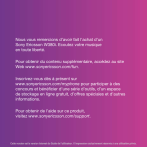
Lien public mis à jour
Le lien public vers votre chat a été mis à jour.